从入门到精通,NAS萌新的晋升之路——幸见威联通TS-462C时空要塞
前言
俗话说得好,一入NAS深似海,我着实没有预料到,NAS这么个小玩意儿居然能让我如此着迷。前段时间我入手了一款NAS设备,不过那款产品相对偏入门,虽然操作简单易上手,但性能和功能上却有所限制,可能对于萌新而言确实好用且够用,但对于已经渐入佳境的我来说,无疑变成一种束缚。于是近期我有采购一台新的NAS设备,毕竟人生在世,重在折腾嘛。
这回选择的NAS是来自于专注服务器19年的老牌厂商威联通,考虑到之前的双盘位有点捉襟见肘,新入手的NAS选择了4盘位的TS-462C时空要塞。正巧,现在JD上他们家和西部数据还有促销活动,购买带硬盘的套餐组合,比我单独额外购买硬盘要划算的多,于是最终选择了配备3块4T红盘的组合。
开箱
到手先来做个简单开箱,一般的产品我都是懒得说包装的,但威联通TS-462C这个箱子却是给我一种眼前一亮的感觉,它采用了比较高端的彩盒设计,白色的底色看着就很干净,又与产品本身的蓝白配色相呼应,周边是产品的一些介绍及卖点,排版看着很舒服。
侧过来看则是一些产品配件清单以及一些简单介绍。TS-462C时空要塞是威联通针对个人、家庭用户推出的存储产品,支持4个硬盘位,并且搭载了第10代Jasper Lake架构的Intel处理器:Celeron N4504 双核双线程,最高睿频2.9GHz,同时集成了UHD Graphics 24 EUs显卡,轻松解码4K@60Hz HDR的高清视频,还支持HDMI2.0输出和多媒体影音串流等……再搭配全新的QTS5.0系统和4GB DDR4内存,以及2.5GbE的千兆网口,性能十分强大。
安全措施也是做的十分到位,多层珍珠棉保护,尽可能地减少运输途中的碰撞。
配件部分,摊开后倒是不少:TS-462C本体、网线一根、变压器、电源线、硬盘卡扣8根、2.5寸和3.5寸螺丝各16枚、保修卡以及快速安装手册一本。
取出本体,TS-462C时空要塞尺寸约为170 × 162.56 × 220.98 mm,净重2.09 kg,整体的造型很有设计感,白色的底色搭配蓝色的边条,给人一种小清新的感觉,看惯了各种酷炫的科技风,这种简约的形象意外地很不错,还能够快速融入环境,放在哪里都不显得突兀,并且我自己的电脑还是以白色为主题,与TS-462C放一起更相得益彰。
机身左侧的蓝色包边,使原本白色系的主机更显活力,上边自上而下分别是7个状态指示灯(电源、网络、USB、4个盘位)、电源开关按键、USB一键备份按键,以及一个Type-A USB3.2 Gen2(10Gbps)接口。
顶部为大面积的白色,以及两张贴纸,一张是简单的产品介绍,另一张则是硬盘的顺序图,虽然说明书上也有介绍,但为了防止一些不看说明书直接上手的大聪明,于是又在这个显眼的位置强调了一遍,看来厂家为了不让用户插错位置也是操碎了心啊。
左右两侧除了简单的操作图示,就是几排细密的散热孔,用于机身的散热。
出于散热的需要,TS-462C时空要塞的背面是一大块格栅,内置一个120mm的智能散热风扇,能够主动对设备进行降温,以达到良好的散热效果。在下面底部左下角部分,还有一个小小的Kensington 安全插槽,以防止设备被盗。
背部的接口方面,从上边开始依次是:Reset密码重置孔、支持4096*2160@60Hz输出的HDMI2.0接口、USB2.0接口、一个Type-A USB3.2 Gen2(10Gbps)接口,一个2.5Gigabit网络端口以及一个电源接口。
底部也相对比较简洁,4个橡胶的防震脚垫,几个散热孔以及一张参数贴纸,放在桌面上稳稳地一点都不会晃。
取出4个硬盘架可以看到内部的结构,前后为贯穿式的设计,后侧风扇吹入后更易形成风道,从而起到控制温度的作用。从图上可以看到内部左侧为主板,搭载了4GB内存和内置4GB闪存(双启动操作系统防护),最里边则是4个6Gb/s的SATA III硬盘接口,支持热插拔,单接口最大支持容量22TB,总容量可达88TB。
西部数据(WD)Red Plus NAS硬盘
对于NAS而言,硬盘的选择也很重要,网上因为选择的硬盘不当,导致好几个TB的数据付之东流的惨案比比皆是,所以新入坑的小伙伴一定要引以为戒。这回我是跟着活动套餐入手的西部数据红盘NAS硬盘WD40EFPX,容量4TB,西部数据也是老牌的硬盘厂商了,他们家的硬盘还是靠得住的。
对比普通设备,NAS是要7*24不间断工作,所以对于硬盘的稳定性和防震措施有着更高的要求,而NAS专用硬盘就能很好的达到这些指标,即使长时间不间断运行,也不会出现问题。至于容量方面,考虑到经济原因这次只入了3块4TB,现阶段用用完全没有问题,后期有条件了再加嘛。
TS-462C硬盘的安装也很人性化,采用了双保险的方式,先用螺丝将硬盘固定在硬盘支架上,再在两侧放入条状卡扣,硬盘架的固定就算完成了,对比现阶段很多只用快拆式安装的设计,我个人还是喜欢这种使用螺丝加固的安装形式,安全性上更有保障。
之后只需要将固定好硬盘的硬盘架轻轻推入硬盘仓,然后把卡扣固定住,就算完成了,整个过程非常流畅顺滑。
使用体验
TS-462C的连接基本没什么难度,按部就班接上电源,最后把网线插在路由器上,就算成功了。按下开机键,指示灯缓缓亮起,期间会发出几下蜂鸣,因为是第一次启动,可能时间稍长一些,等待一小会儿后开机就算完成了。
初始化QTS系统的方式有Qfinder Pro、云安装、HDMI 连接3种,我这里就使用了最简单的Qfinder Pro初始化QTS系统。首先访问官网的新手必备区,可以下到一些需要用的软件以及入门指南的Pdf版本。
需要下载的主要是这几个文件,包括使用指南、电脑端的Qfinder Pro软件以及手机端的Qfile软件。
根据系统的引导,按部就班一步一步安装Qfinder Pro 软件,基本没什么难度。
安装完成后,Qfinder会自动识别家里的NAS设备,并弹出提醒需要进行系统的初始化配置。
系统安装
QTS系统的安装也十分方便,点击Qfinder的按键自动跳转至系统页面,开始初始化配置。
一般开始前系统都会自动检测固件的版本,因为我这台TS-462C是3月份出厂的,自带的固件并不是最新版,所以最好是在初始化前先对固件进行升级。
固件的下载升级也是傻瓜式的,只要点下确定,系统即会自动开始升级,当然需要的注意的是,千万不要断电,也不要随意移动设备。
升级完毕后NAS就会自动重启,再次回到刚才的界面,此时固件已经升级到了最新的5.0.1.2376版本了。
之后可以进行NAS名称、用户名称以及密码的设置,出于安全的考虑,密码最好是设置的相对复杂点,怕忘记的话可以拿一个小本本记一下,后期也可以根据自身的需求,不定期修改密码,毕竟安全第一嘛。
时间与网络的设置,时间记得改到东八区,默认好像是0时区的,网络的话一般家庭DHCP就好了不需要额外的设置。
最后再确认一遍填写的信息,没什么问题的话,点击套用的后,等待系统进度条读完,就算正式完成了。
出现这个画面后,就代表NAS的初始化设置已经完成了,下面就可以进入系统开始进一步的管理了。
首次登陆
完成初始化后首次登录系统,登录这个背景画面看下比较深邃,输入前面设置的密码即可进入系统。这里需要提一下的是,若是采用其他的方式初始化QTS系统,默认的账号就是“admin”,而密码则是去掉特殊符号的MAC地址。所以,自己NAS的MAC地址一定要保护好,不要泄露,另外在设置好新的账号后,务必要把默认的“admin”禁用,以保障安全性。
考虑到新用户的上手难度,在首次进入QTS5.0时,会出现如下的新手引导,基本上照着做就能完成初步的系统熟悉。
右上角的通知板上还会出现游戏中一样的任务列表,一步步指导新用户进行系统的设置过程。
硬盘管理
根据任务的提示,我们首先要完成关于储存空间的相关设置。在这里我们需要新建一个储存池,简单讲就是咱们安装的硬盘空间,需要将他变成一个储存空间,也就是储存池。
储存池又可以选择多种RAID(磁盘阵列)类型,关于NAS的RAID,根据不同的使用需求,有多种类型可供选择, 这里我就不详细介绍了,基本百度下就能得到很详尽的说明。考虑到使用空间和数据安全的平衡性,我选择了相对中庸点的RAID5,需要磁盘数量≥3,可承受一个以内磁盘的故障,总容量是所有磁盘的总容量减去1个磁盘的量。
最后确认一遍参数后,选择创建,NAS就都会对硬盘进行格式化,并组建RAID。
完成储存池的创建后,可以看到,硬盘还是原本的3块4T硬盘,只是组建RAID后,容量已经变成了7.26TB,所有硬盘的状态都非常不错,毕竟是新买的盘嘛。
不过,我们想要正常使用NAS,只有储存池是不够的,我们还需要在储存池的基础上新建卷,类似于PC中的本地磁盘,储存池就是没有分配空间的新硬盘,需要划分一个个储存卷后才能正常使用。
新建的卷也和储存池一样,有多个类型可选:精简卷、厚卷、静态卷,用户可以根据自身使用需求进行选择。这里,对于一些选择困难症的小伙伴也不要怕,一般没什么特殊需求的话,选厚卷就可以了。
自定义卷的大小,并最终确认后,等待一小会儿,卷就算新建完了。
完成储存空间的建立后,我们再回过头来看看这个“储存于快照总管”功能,在概况栏就能看到此时3块硬盘的运行状态,以及储存池和卷的使用情况,简单明了。
下边的磁盘栏可以看到更详细的磁盘状态,以及实时的运行信息,温度等,方便用户第一时间发现硬盘的异常。
右上角的小齿轮可以进行全局设置,根据自身的需求选择合适的方案,这里需要着重指出的就是RAID组的同步优先级,有低、中、高三种速率可选,我这人心比较急,所以设置了“重新同步优先”也就是高速模式。
账户管理
完成基础的储存空间设置后,就要开始账户的管理,毕竟涉及到权限以及安全性的问题,所以账号的设置尤为重要。
为了方便使用,除了我们最初设置的管理员账号,我们还可以创建多个不同权限的账户,毕竟这么好的东西可不能自己一个人使用,给爱人开放一个看视频和相册的权限,给小盆友留一个看动画片和有声读物的账号,想怎么用就怎么用,便捷、高效。
完成账户的创建后,给对应的账号设置好相应的权限,就算完成了。
安全策略(Security Counselor)
完成全部基础设置后,记得打开安全策略,要是觉得麻烦,直接全部打开就是了,安全第一嘛。
本地访问
威联通的QTS5.0系统,整体有点像可以操作鼠标的手机系统,每个软件都像是个App:控制台、App Center、储存与快照总管……实际使用时,又与Win有许多相似之处,例如想要查看文件,就是打开“File Station 文件总管”,之后会弹出个窗口,内部逻辑有点像Win的窗口,选择自己想要的文件点击直接访问。
当然,要是像这样每次想要使用NAS内的文件,都要通过File Station,那显然是有点繁琐了。威联通自然也是考虑到了这些,所以在控制台会有个“共享文件夹”的功能。
只要经过简单的设置,就可以把NAS内的文件夹直接映射到自己电脑上,这样直接通过Win里的“计算机”就能访问自己的NAS,用起来就顺手了不少。
在控制台设置好想要共享的文件夹和权限,我们就可以在PC上通过IP地址访问NAS了,首次访问一样是要输入账号密码的,选择保存后,下次进入时就可以直接打开了。
可以看到我的NAS上除了3个默认的共享文件夹外,还多了个我刚刚新创建的文件夹。
简单测试下文件的传输速度,可以看到使用大文件进行拷贝时,可以做到111MB/s的速度,这个速度基本上与电脑上的普通机械硬盘相差无几,日常当做本地磁盘来使用的话,也不会有明显差距。
最后我们在文件夹上右击,找到“映射网络驱动器(M)”这一选,并点击,之后就可以在我的电脑里边的“网络位置”一栏,找到我刚设置好的“NAS”共享文件夹,需要向NAS拷贝数据时,直接打开即可。
App Center
QTS系统内置了一个叫做“App Center”的软件,有点类似于手机里的应用市场,可以根据自身需求在里边下载一些常用的软件,例如一款叫做“myQNAPcloud Link云连通”的神奇软件,后面就会用到他。
远程使用
威联通TS-462C作为一款NAS产品,他是私有云,而不是一台普通的服务器,能够远程访问是他的强大功能之一。想要外网访问NAS其实有多种渠道,比如自己搞个公网IP(打个电话给10000的事)、或者是自己注册个域名,不过这些功能作为进阶使用可以,对于一些新手用户来说,官方自带的“myQnapcloud”显然要友好很多。
不过,在体验它的强大功能之前,我们需要先做一点准备工作,就是下载、安装一个“myQNAPcloud Link云连通”软件。
之后就是简单的注册QNAP ID和域名,注册倒是很方便,填下信息,选个没人使用的名称计算完成了。
之后就是配置流程,相对于之前的版本,QTS5.0的myQNAPcloud在操作上会更简单点,只需要一路下一步就能完成配置,同时会生成一个长链接和短连接,如果有外网IP的话,直接也可以用ID代替链接登录。
在外网的访问也比较简单,PC端上直接在浏览器输入自己的地址,直接就可以访问家里的TS-462C,登入界面跟家里访问时如出一辙。这里需要注意的是,因为一些众所周知的原因,远程访问这块,我们需要在便利性和安全性上做个平衡,所以,我们平时在使用时要保护好自己的地址,切忌将自己的地址和IP泄露出去,不然安全上就会存在问题。
手机访问
除了在电脑端可以远程访问TS-462C,在手机端也可以正常使用,只是手机端的使用就分两种方式了。一种就是直接使用手机浏览器打开,点击底部的“桌面视图”,之后就会出现如下界面,基本就是PC端的缩小版,操作方式上也是一模一样,毫无上手难度。
另一种则是使用前面提到过的Qfile软件,各大手机的应用市场都有下载,也可以直接在官网下载并安装。Qfile的使用需要登录QNAP ID,之后输入IP、账号、密码就会把NAS绑定在你的ID下,便于管理NAS设备。
使用上相对于用浏览器访问,App中根据手机的使用习惯,进行了不少优化,不过功能上相对浏览器上也精简了不少,只能说方便实用,想要更详尽的功能,还是以浏览器为主。
QuMagie AI相册
除了上述的基础功能,App Center里还有很多方便实用的软件,“QuMagie AI相册”就是其中之一,他可以对NAS里的照片进行高效管理。要知道,很多小伙伴购买NAS就是用来备份数据,而这些数据中,又以照片为重中之重。有这么一款相片管理软件,可谓是非常友好,尤其是QTS5.0版本里的AI相册,在AI的加持下,识别并对相片进行分类,能够达到更好的管理效果。
Video Station 影音剧院
有相片管理自然也得有视频管理,Video Station就是这么款用于管理NAS内影片的软件,我个人就很喜欢收藏电影,但时间一久,累积下的电影不仅数量巨大,还难以管理,这时候有这么款软件就很人性化。分类管理后,找视频也方便多了,遇到同好也可以直接分享给对方,非常好用。
Container Station(容器工作站)
强大的Docker功能,在威联通的App Center里有一款叫做”Container Station(容器工作站)“的软件,这可是个神器啊,拥有无限的可能性,能够下载安装第三方提供的软件,在许多NAS大神手中可谓是玩儿出了花儿来。
我在这里做个简单的演示,点击“创建”栏,在右侧的搜索区搜索自己想要的镜像,然后在结果区那里找到并进行安装。
镜像在安装时还有不同的版本可选,挑选自己想要的版本下载,等待安装即可。
完成安装后就可以打开并使用镜像了,我这里只挑了个qBittorrent镜像作为演示,实际还有大量的第三方镜像可供用户选择,真的是挑花了眼。
Download station
这是一款下载软件,有很多小伙伴,可能跟我一样,白天在外面看到一个非常好的资源,但又没有电脑下载,非常苦恼,此时只需要将下载链接丢到TS-462C里Download station就能自动下载,等回到家时,就可以立马在电视或者电脑上欣赏新鲜出炉的好莱坞大片了,省去了等待下载的时间,体验极好。
迅雷
TS-462C里不仅有Download station,QTS5.0系统还支持迅雷软件的安装,可能不少人对Download station会有点陌生,那么迅雷总该熟悉了吧,也是一样的操作,看到喜欢的电影,直接链接丢迅雷里,回家就能直接看,非常方便。
总结
对比一些入门级的NAS,威联通的这款TS-462C显然有着更深的潜力,属于是那种,有一定门槛,但上限极高的类型,对于一些喜欢折腾的发烧友来说,完全可以做到时玩时新,并乐此不疲。
关于TS462C的功能之强大,真的很难用只言片语来形容,想要展开来说的话,完全足够另开一篇来单独介绍,以后看看什么时候有空吧。
作者声明本文无利益相关,欢迎值友理性交流,和谐讨论~
























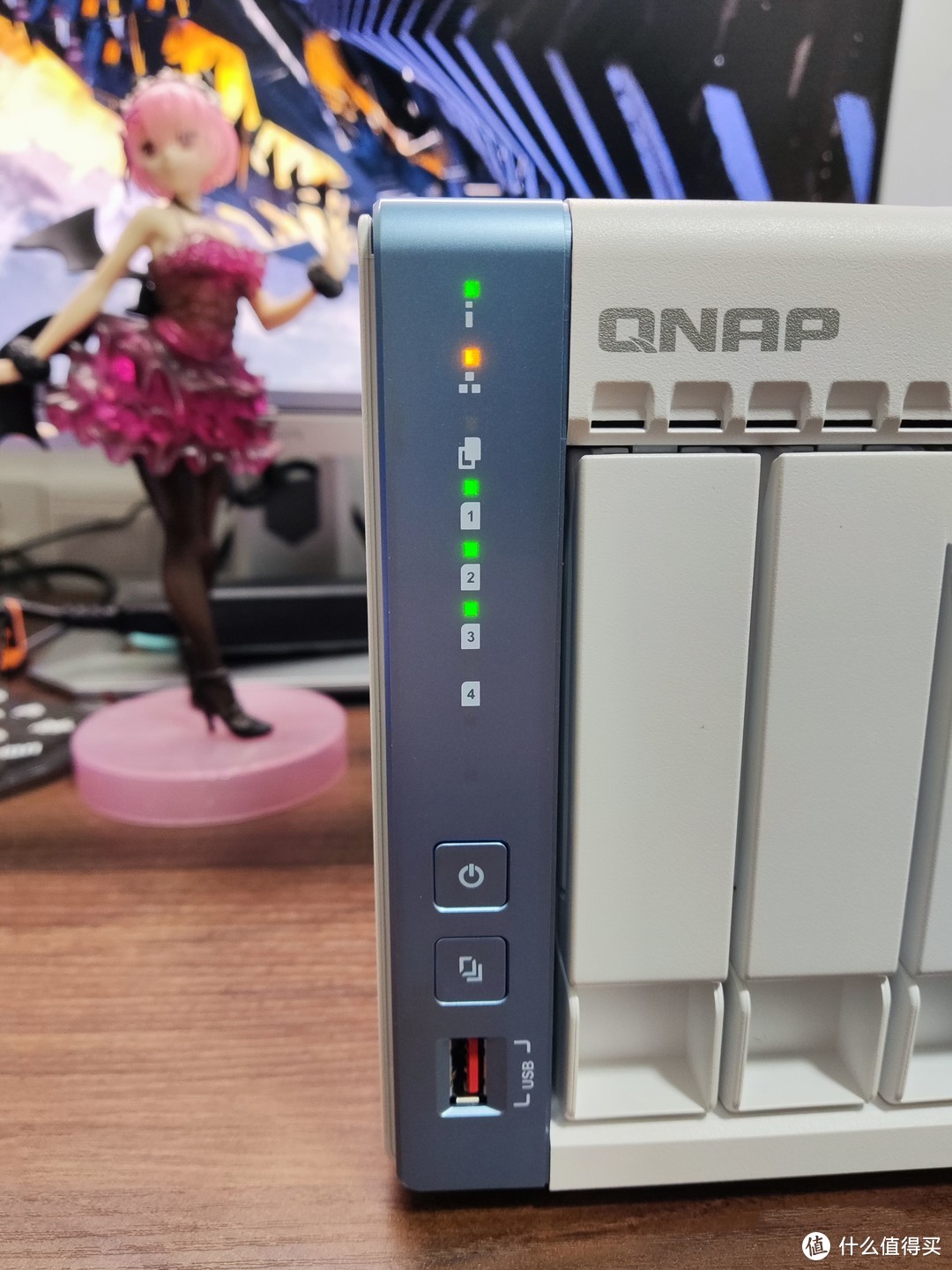
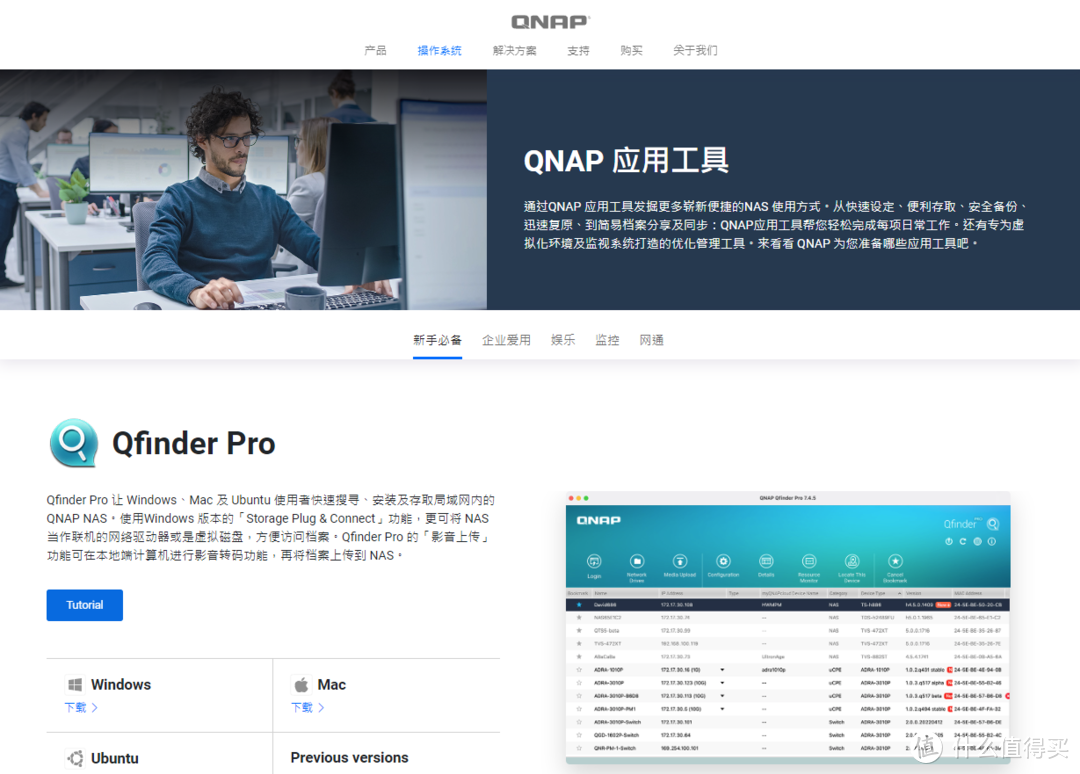
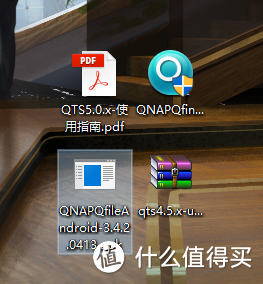
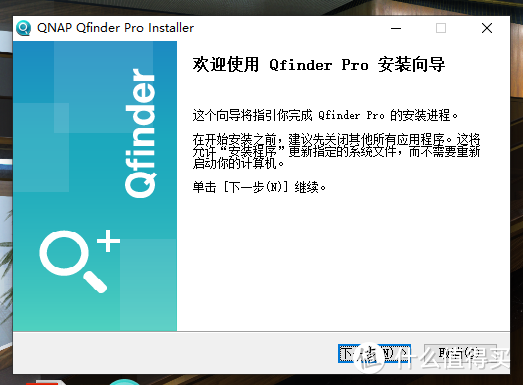
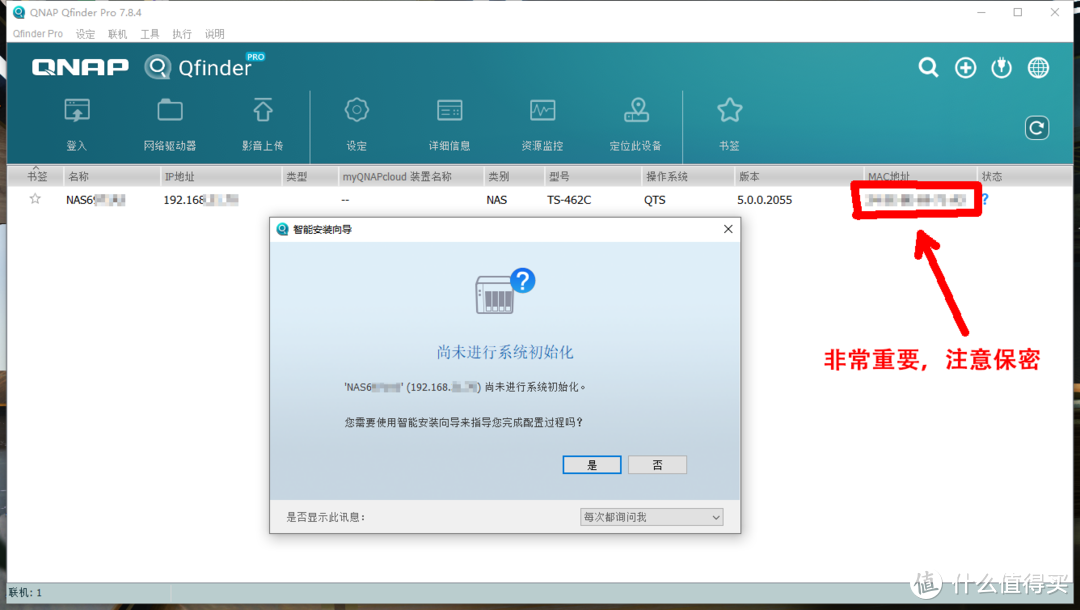
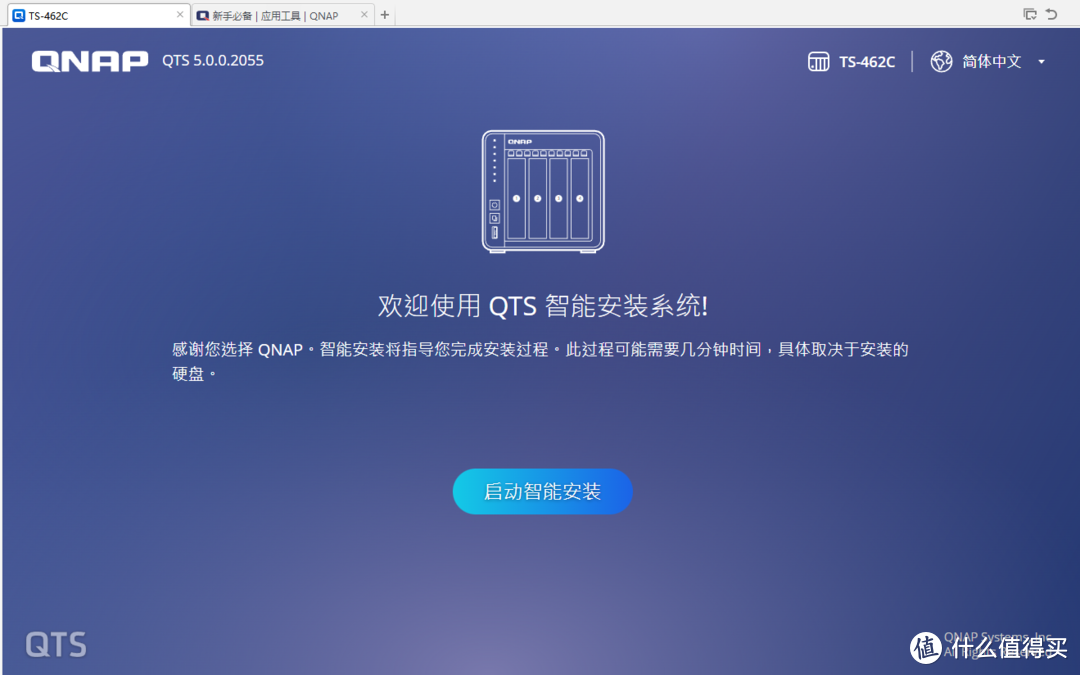
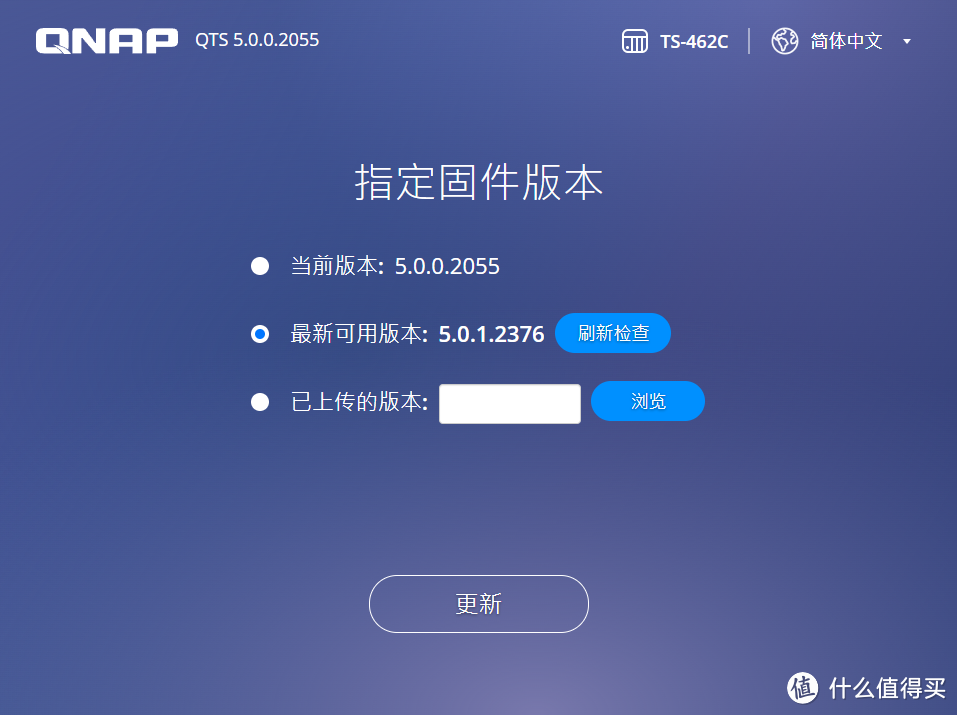
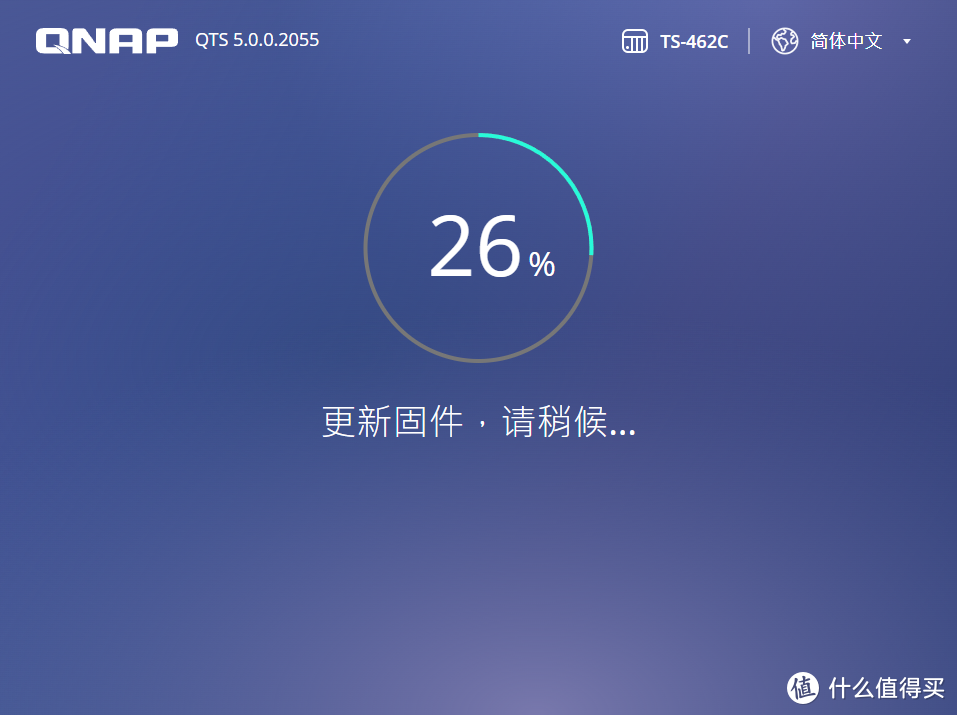
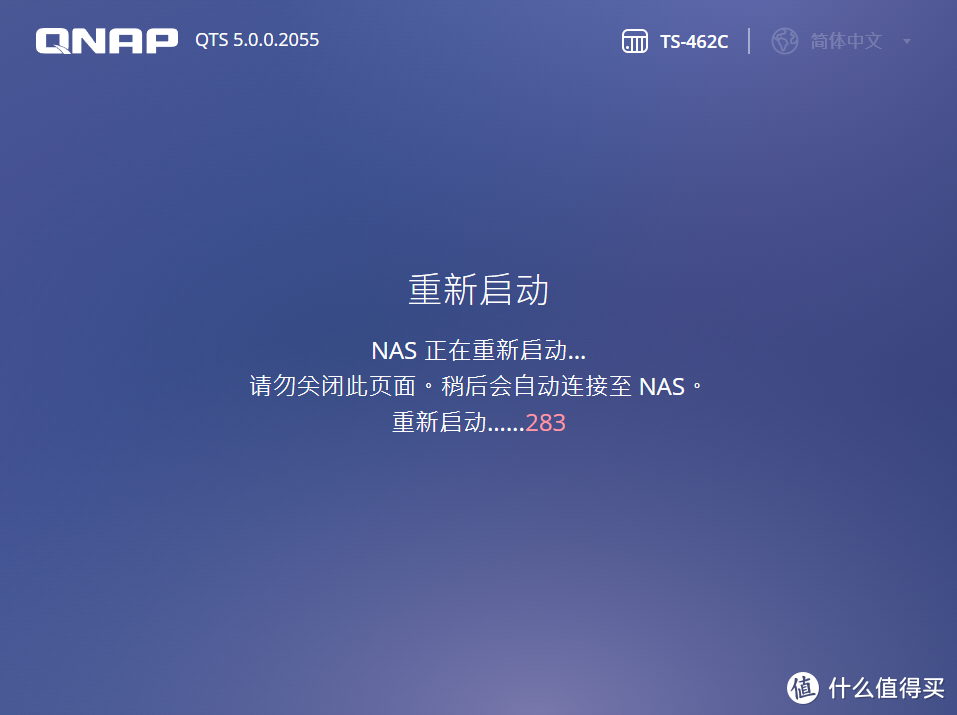
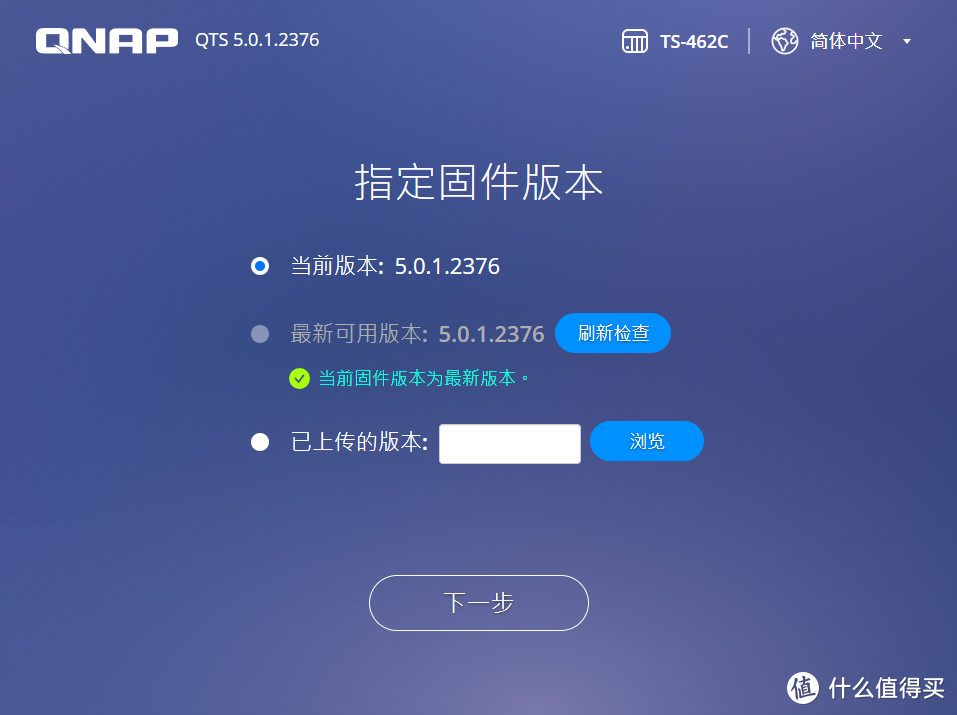
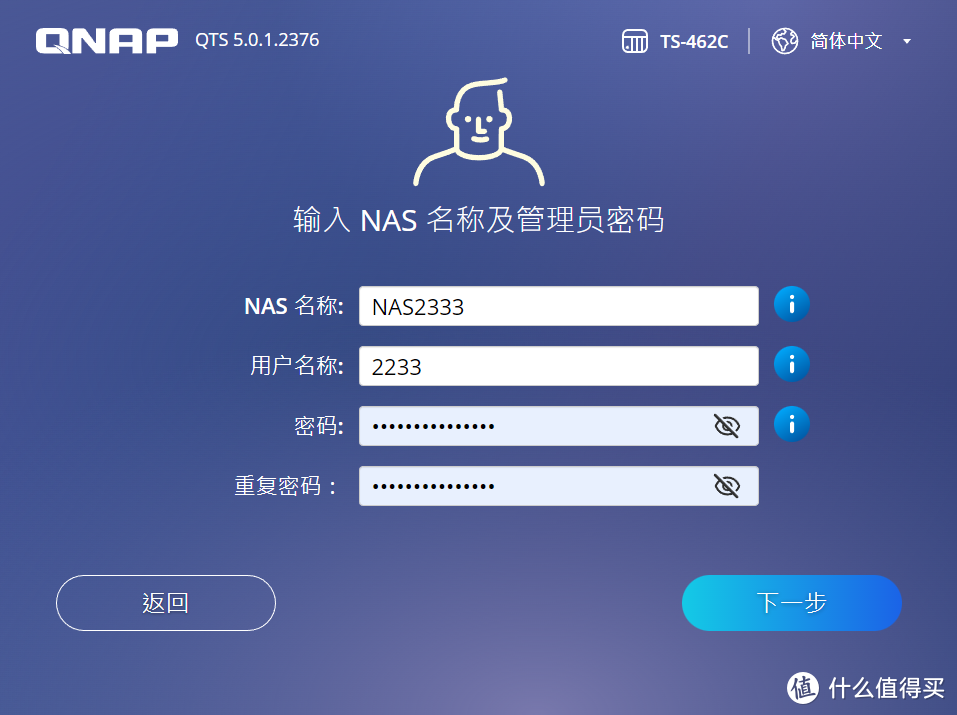
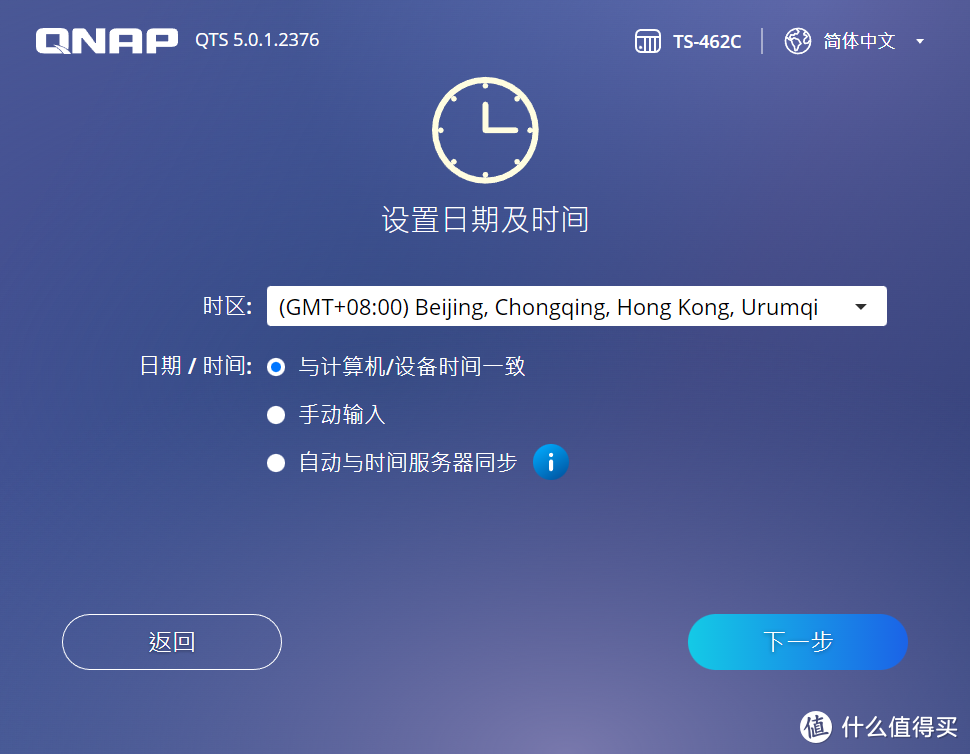
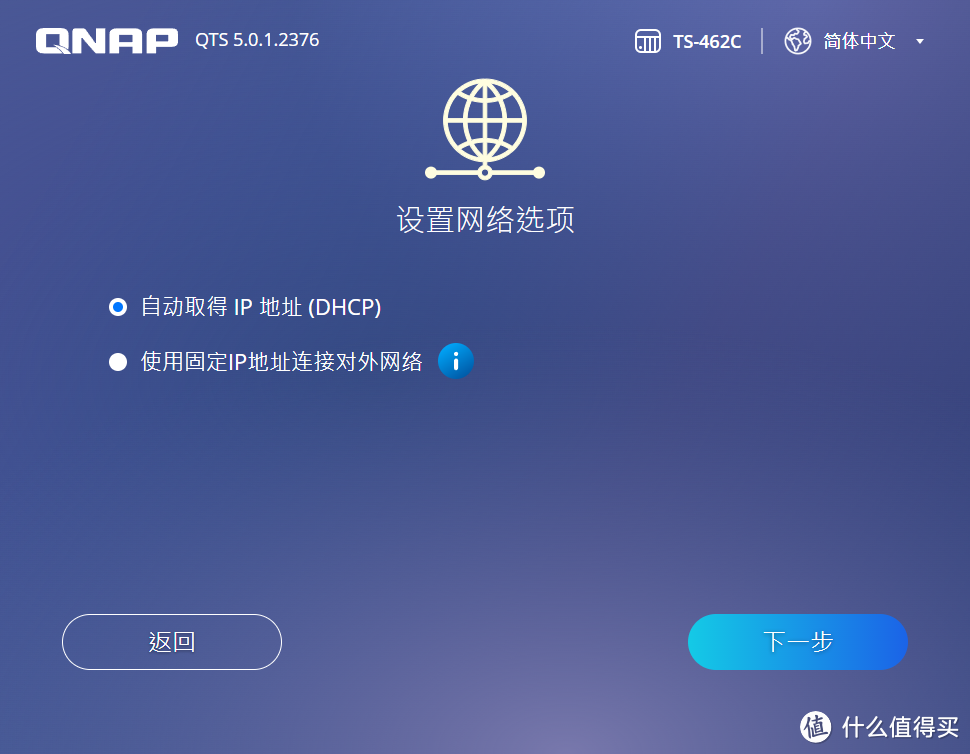
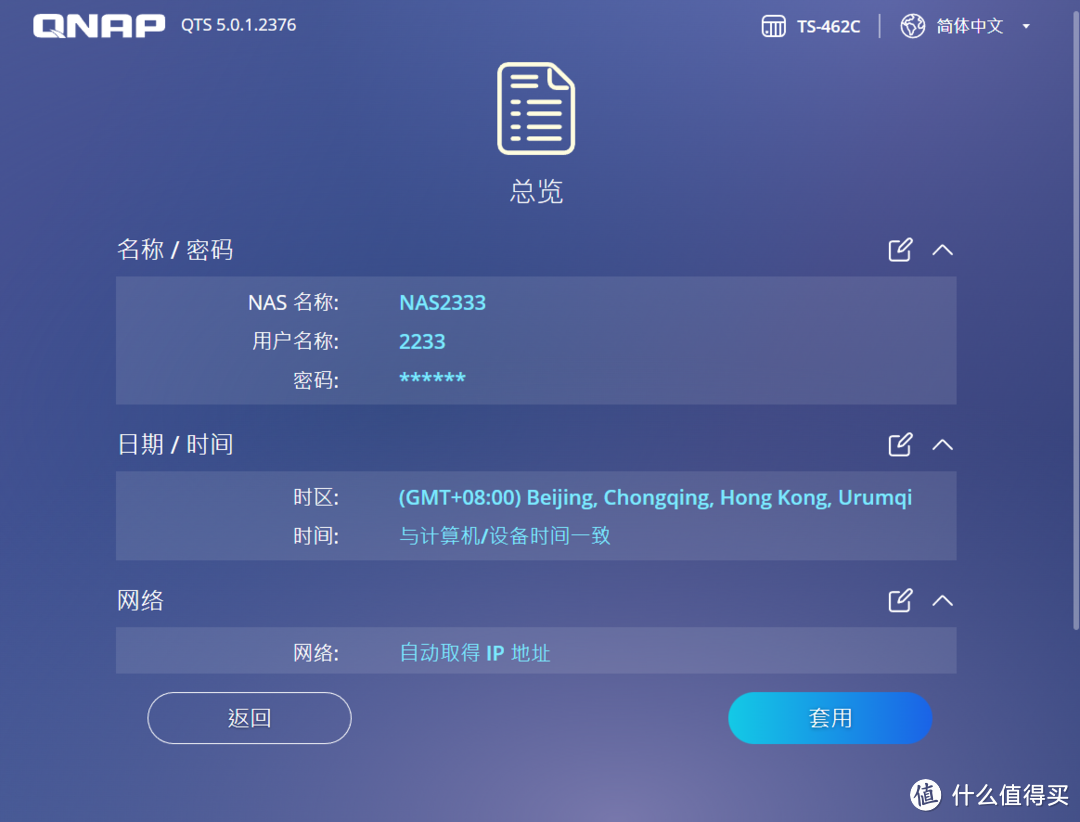
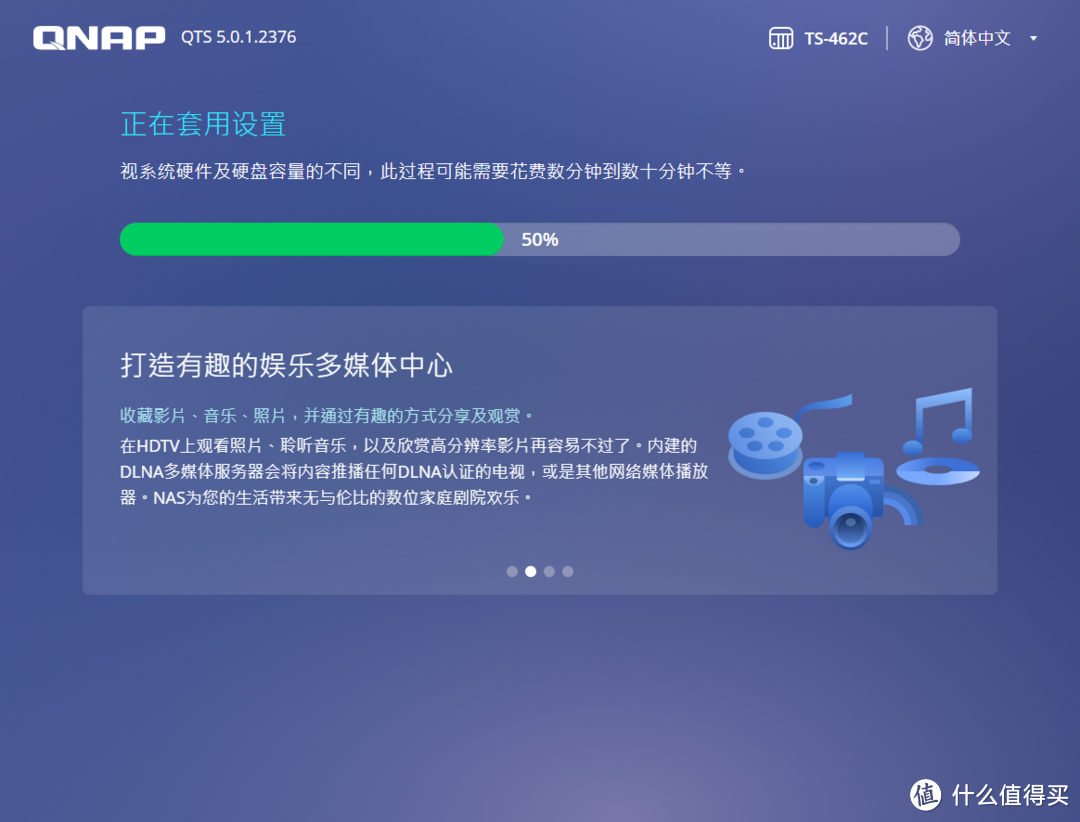
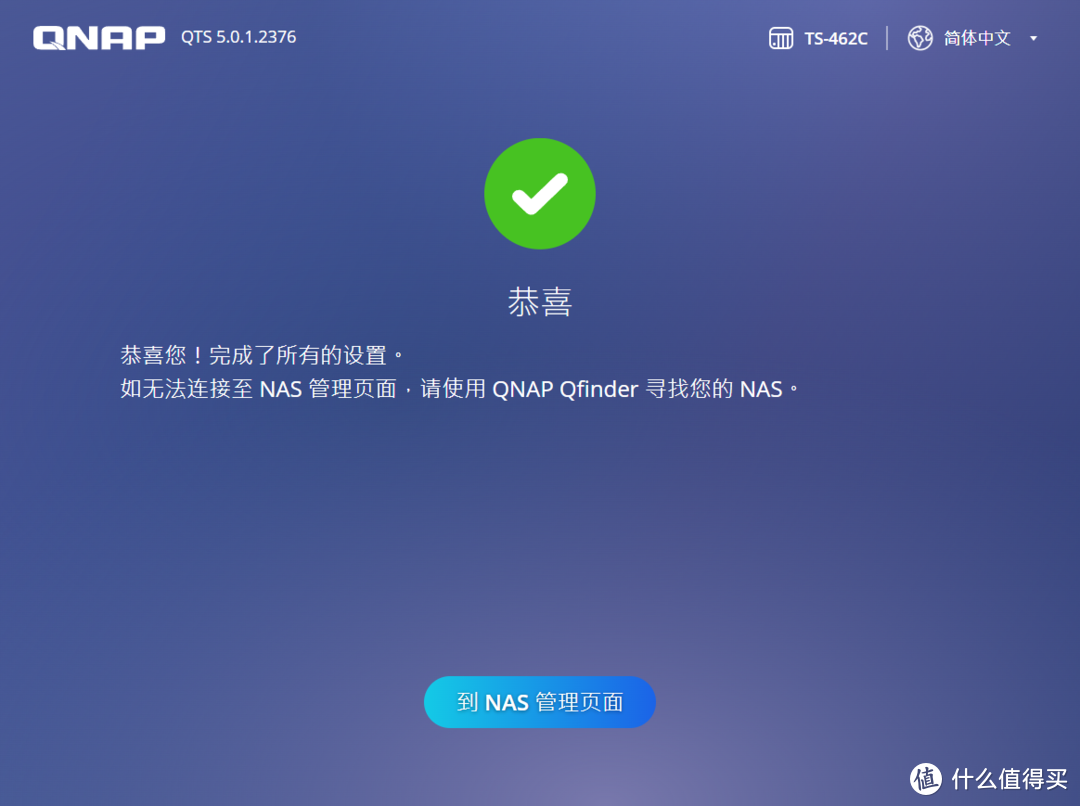
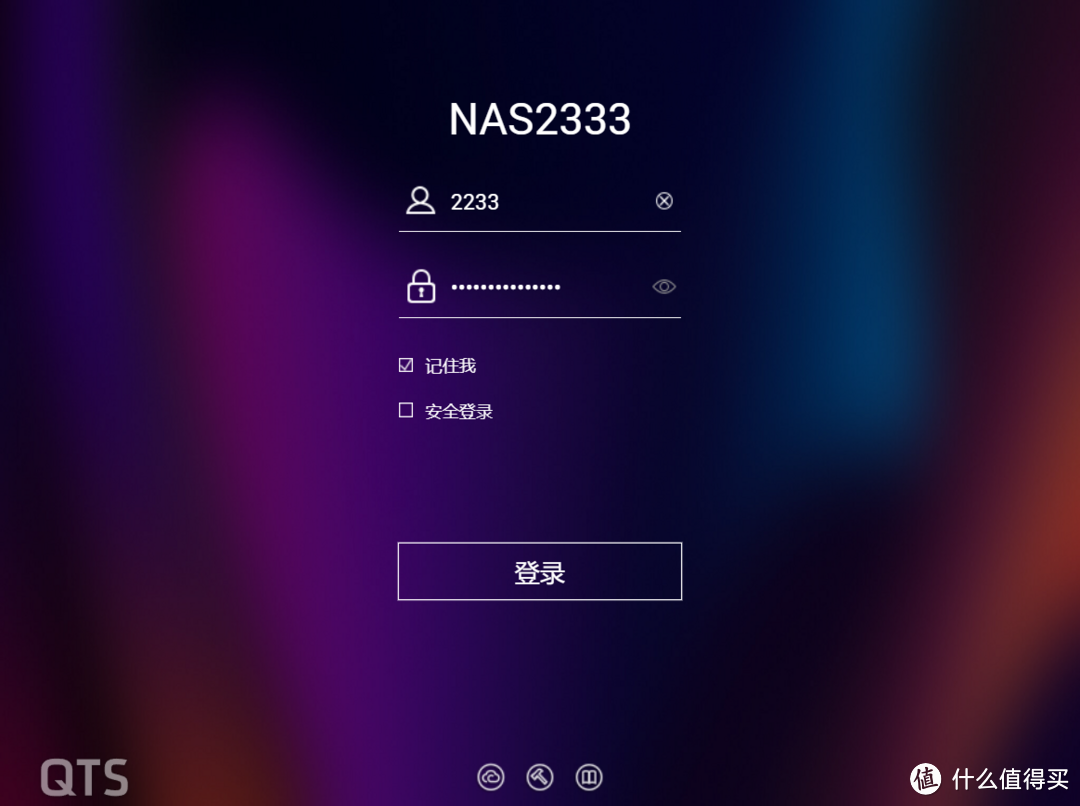
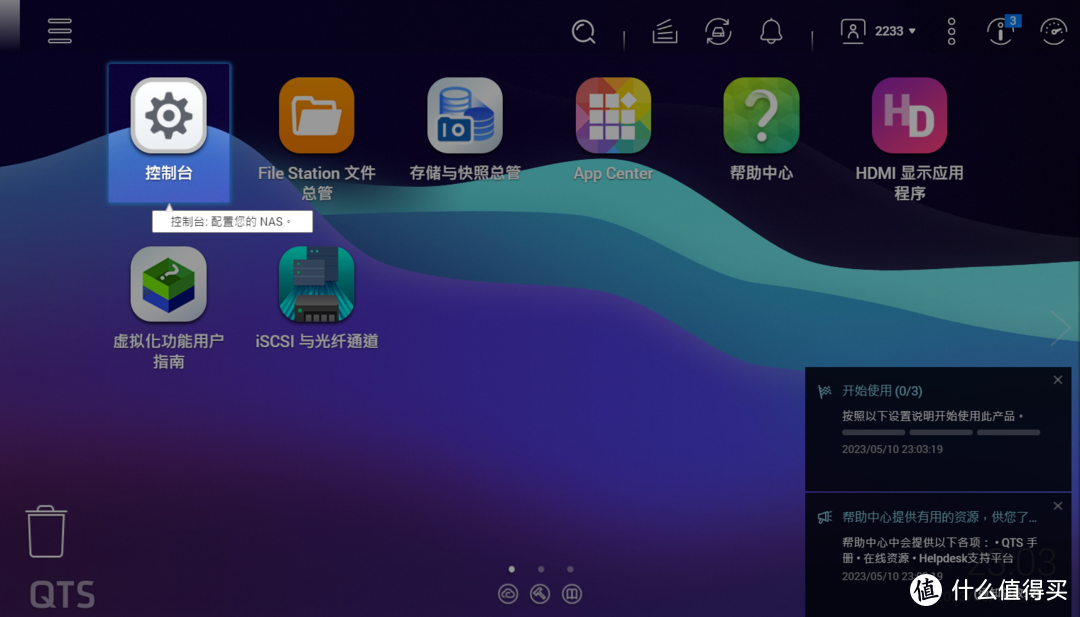
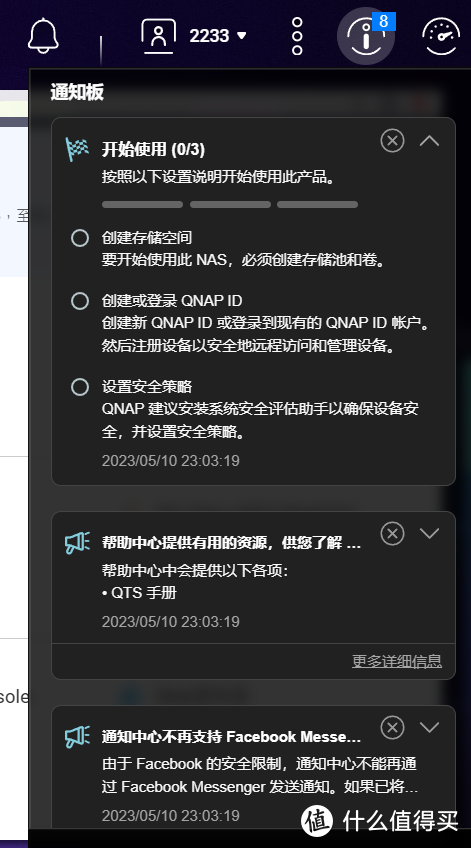
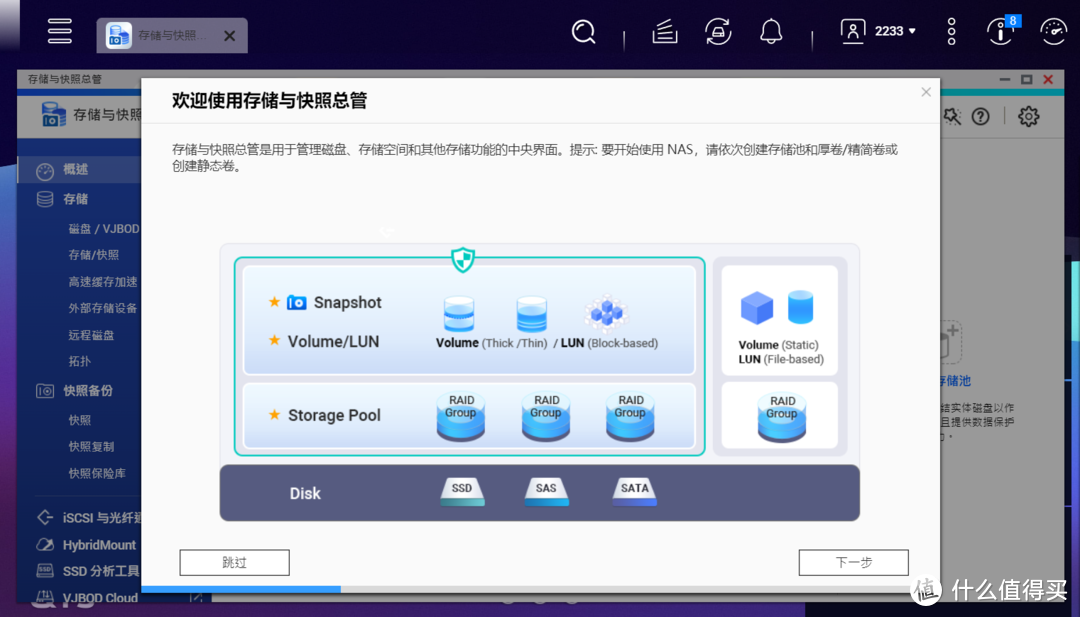
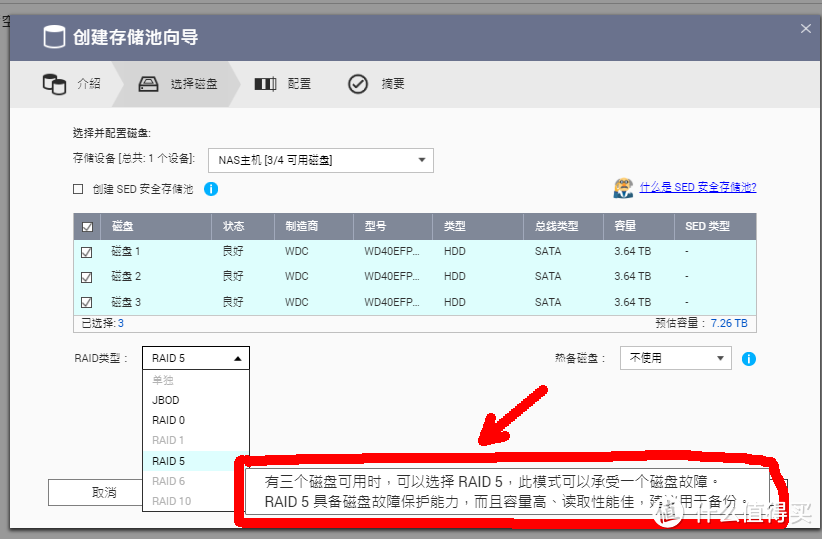
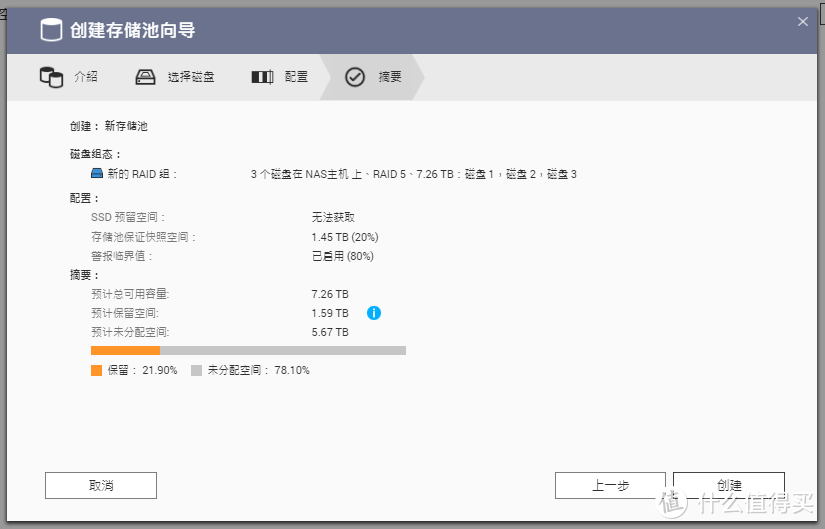
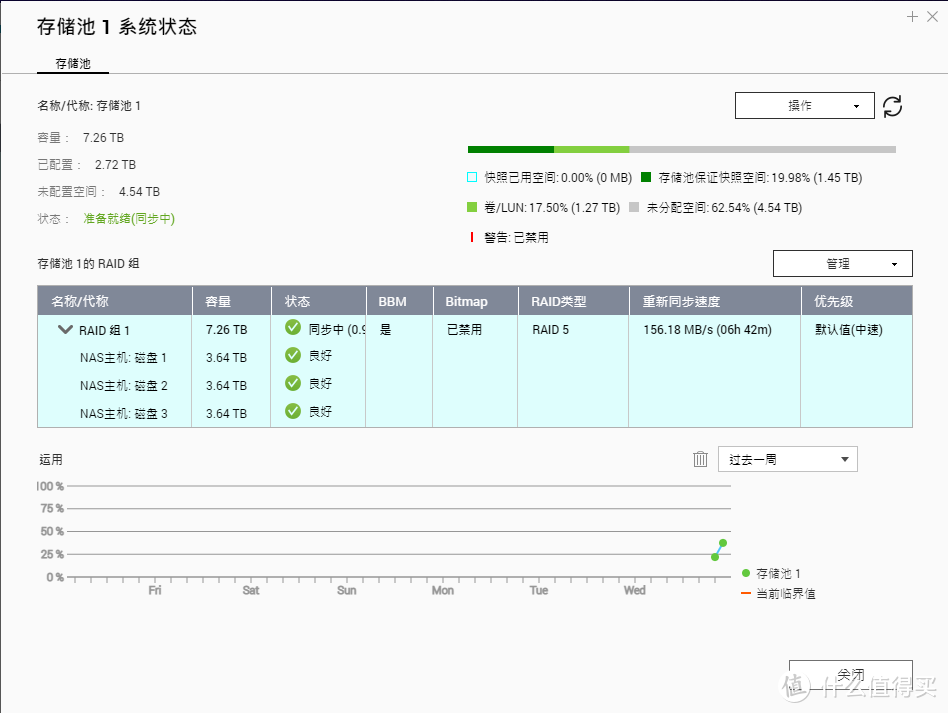
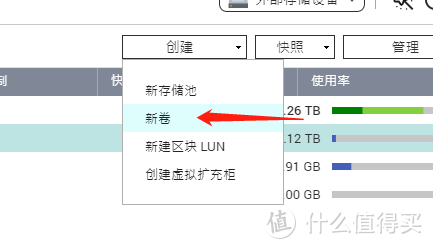
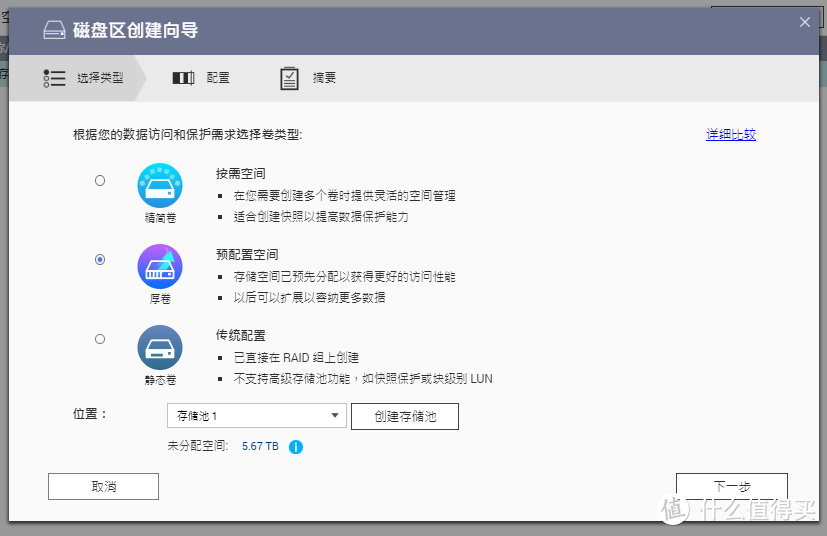
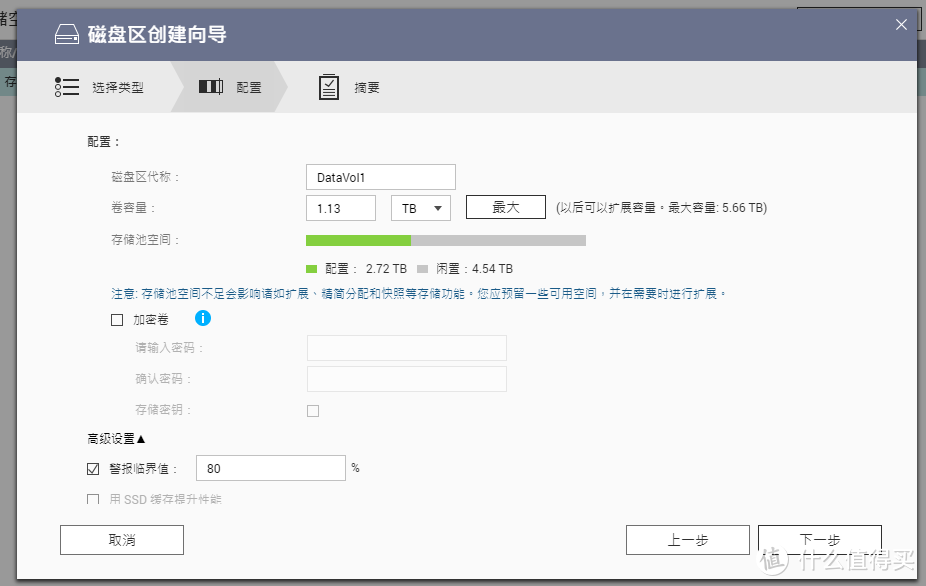
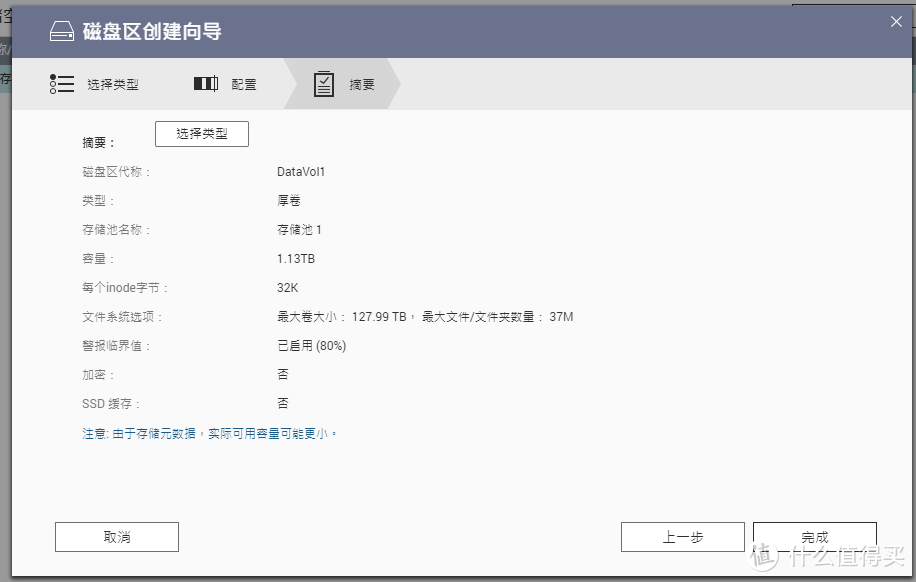
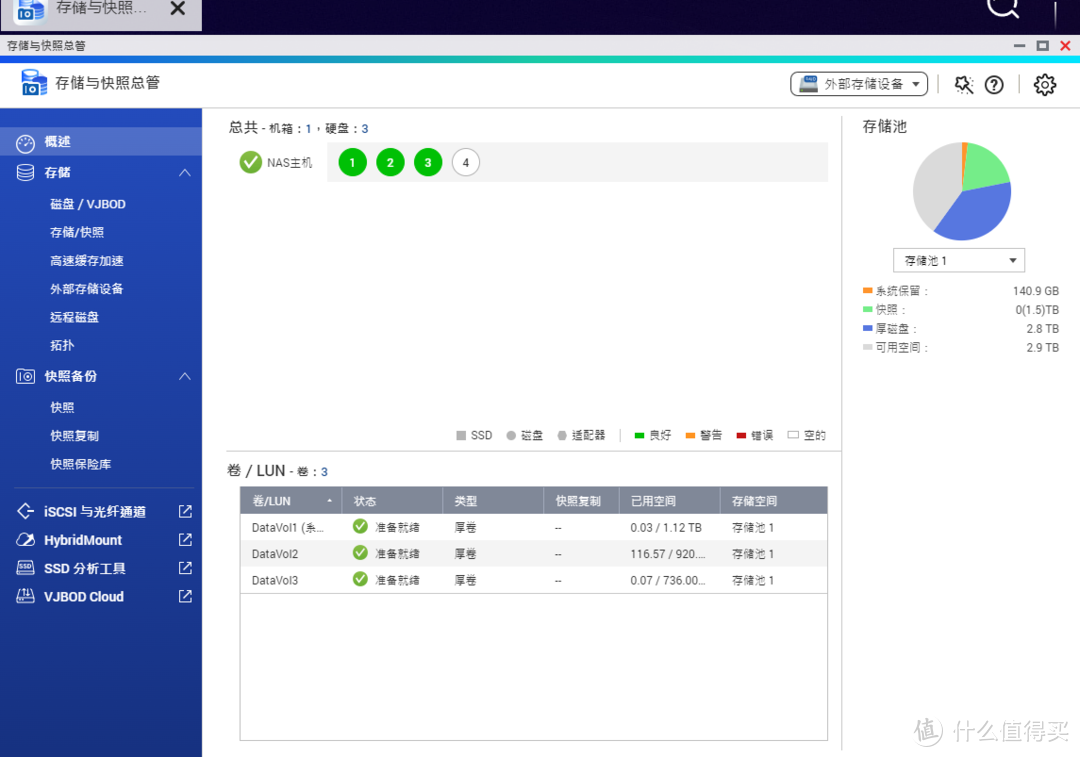
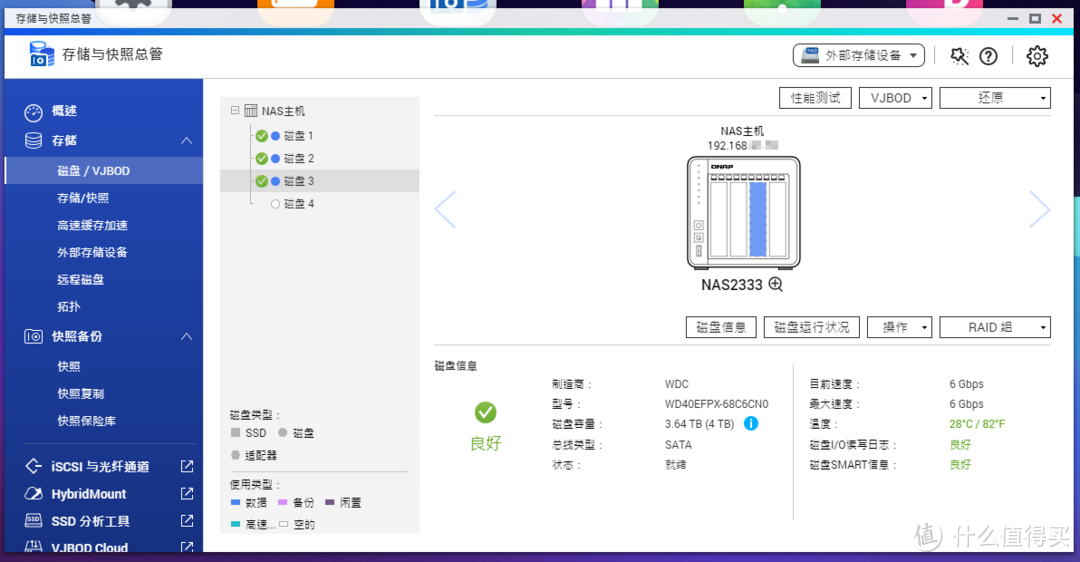
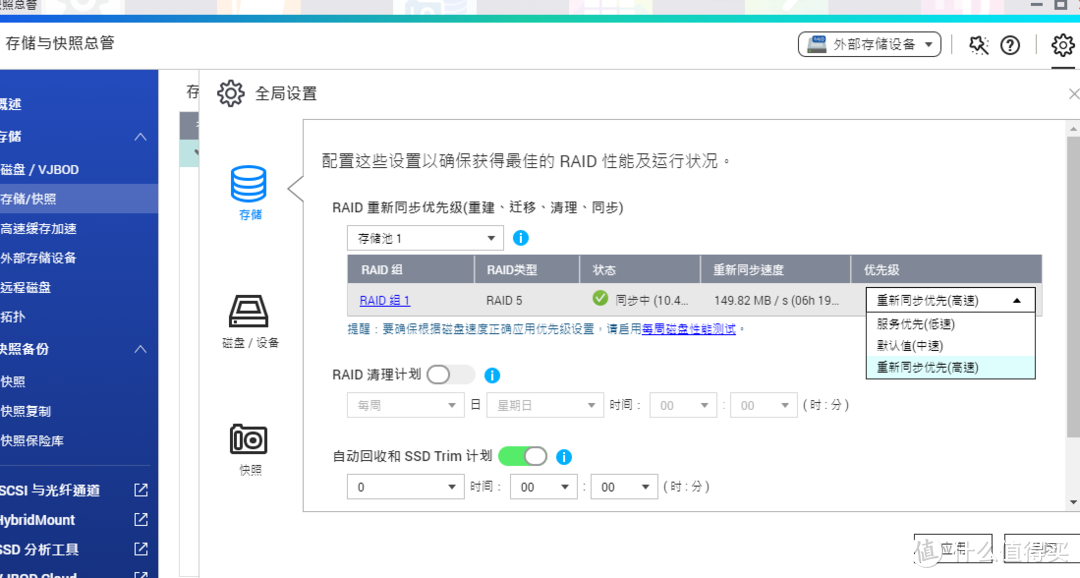
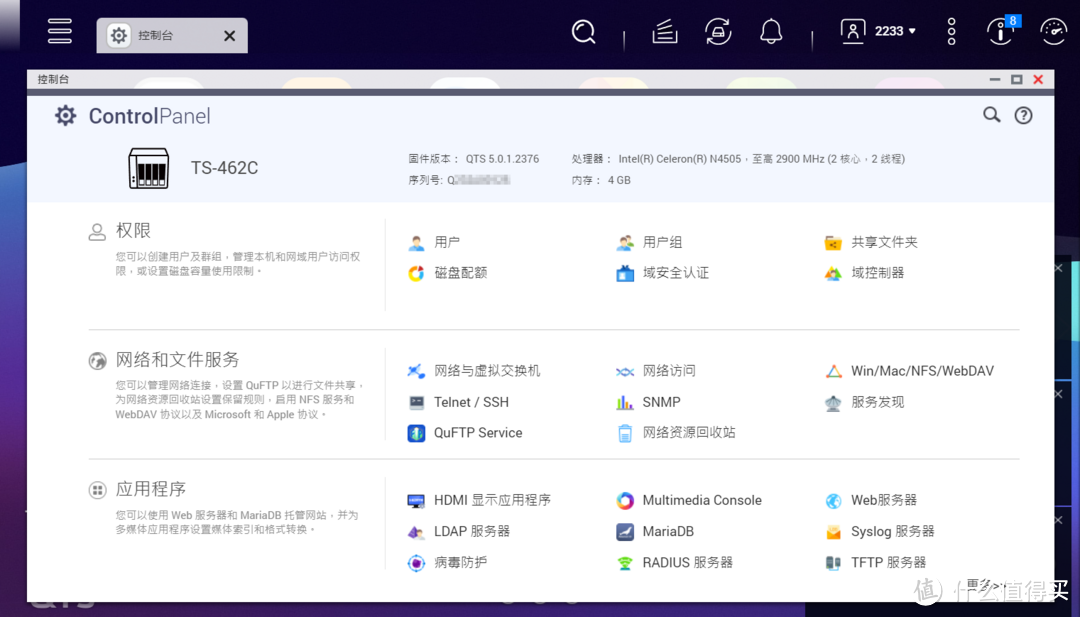
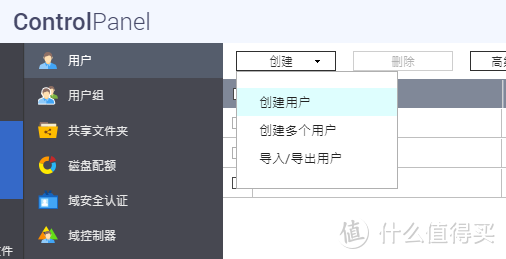
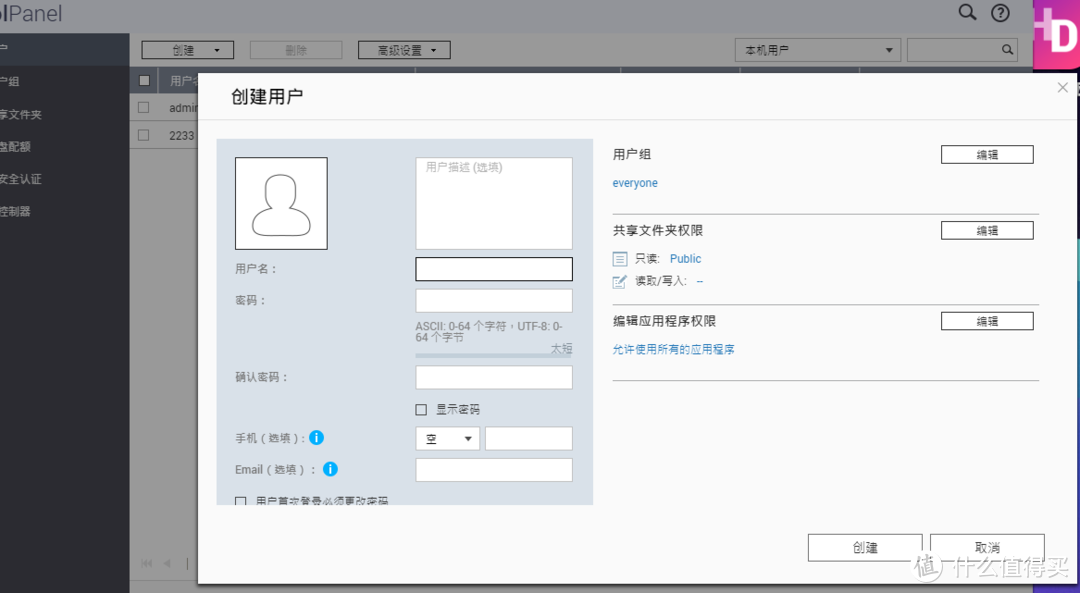
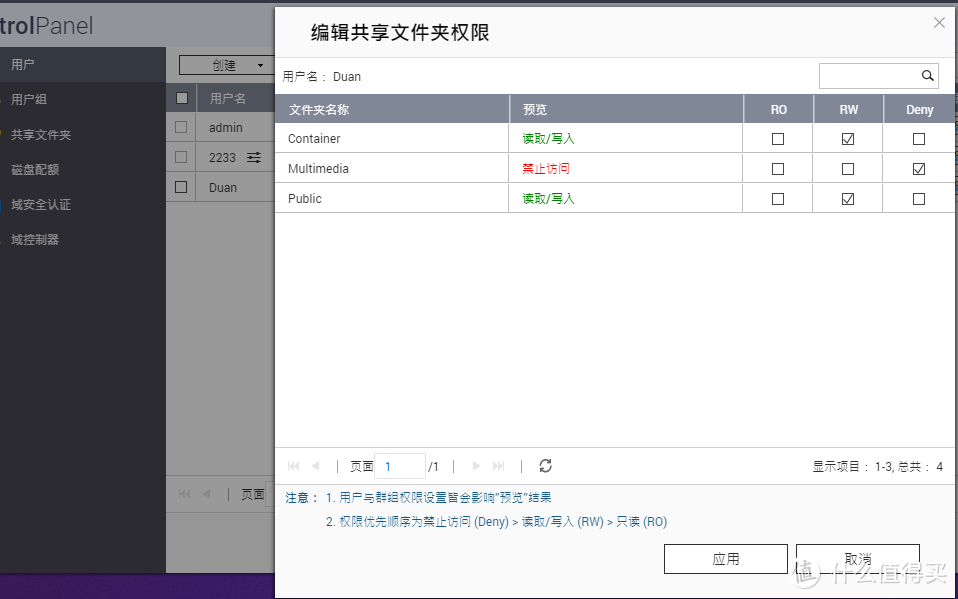
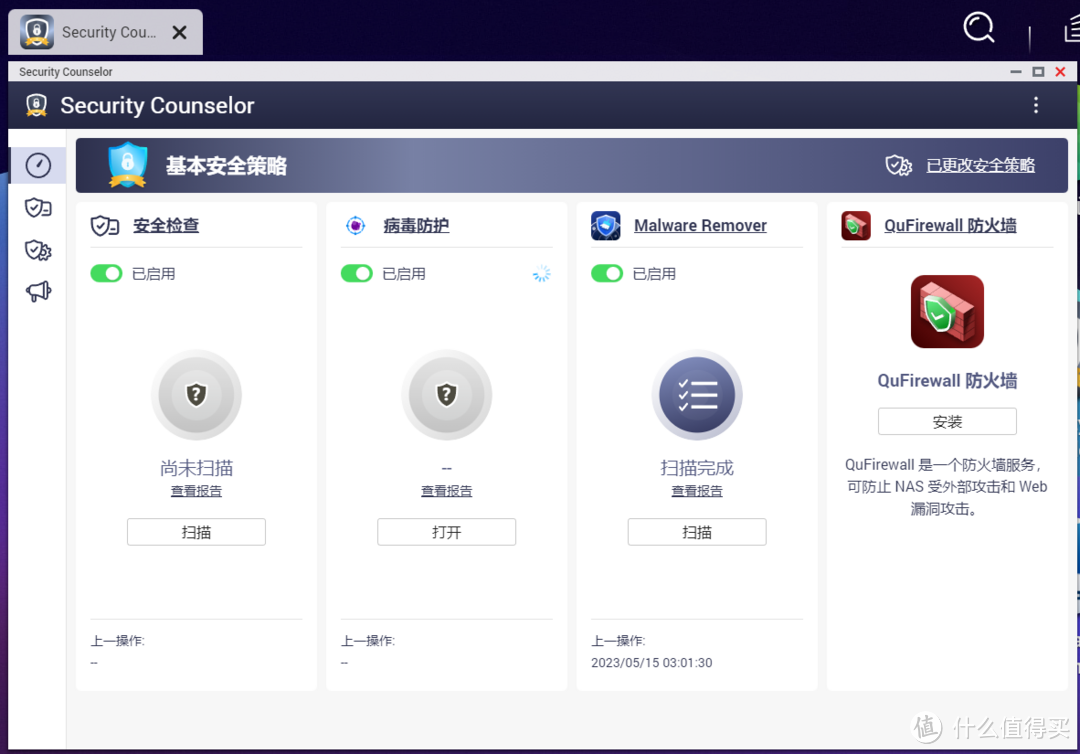
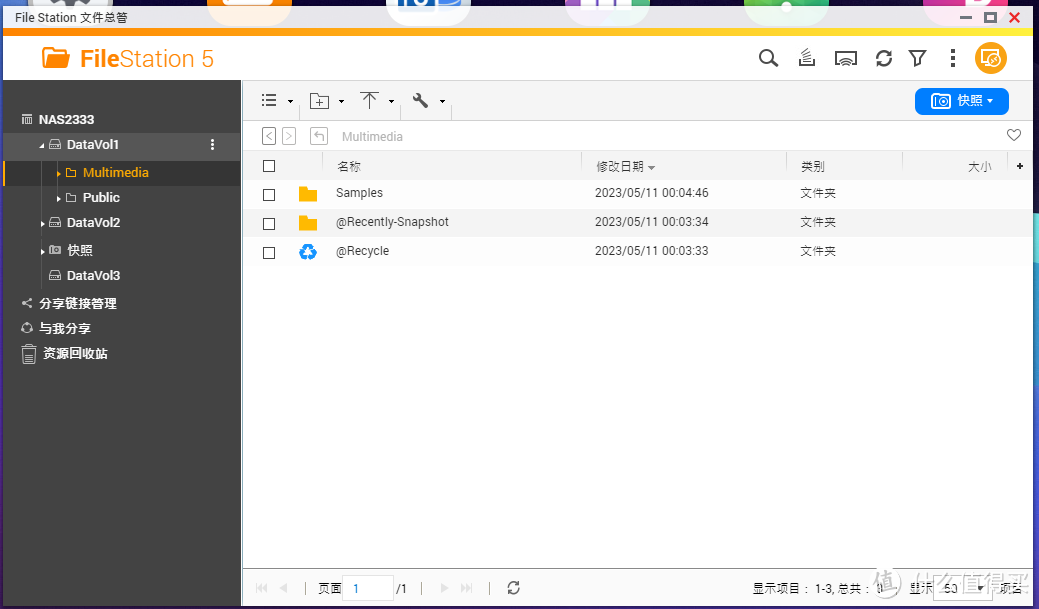
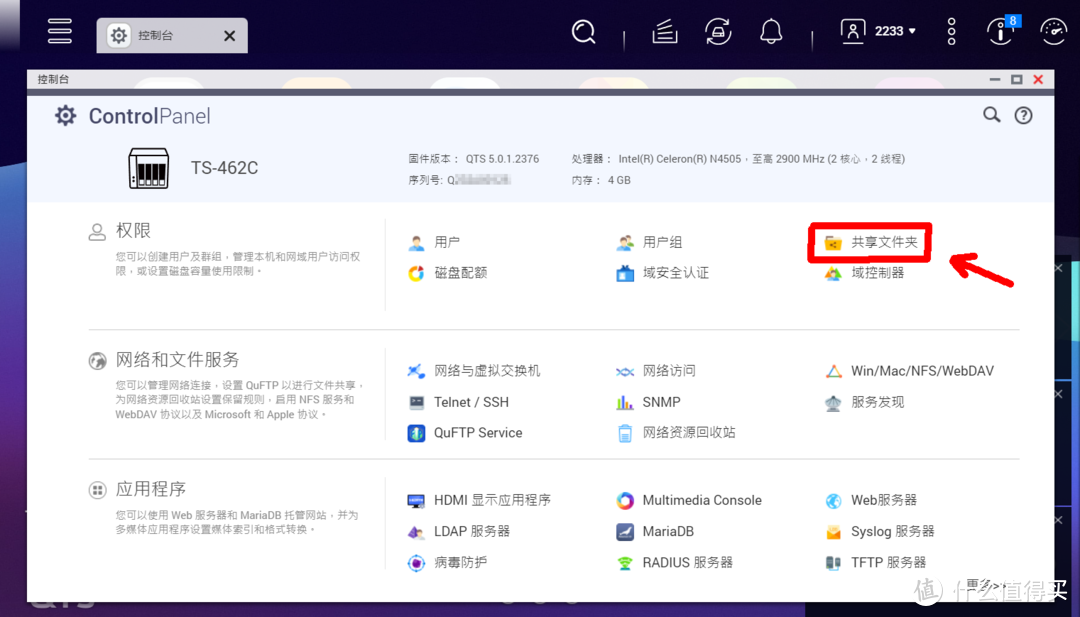
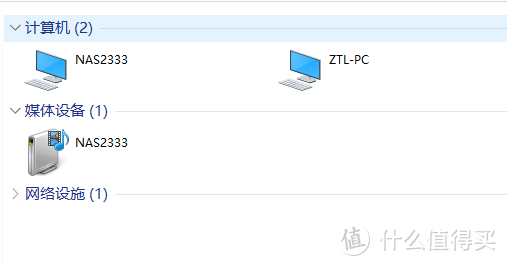
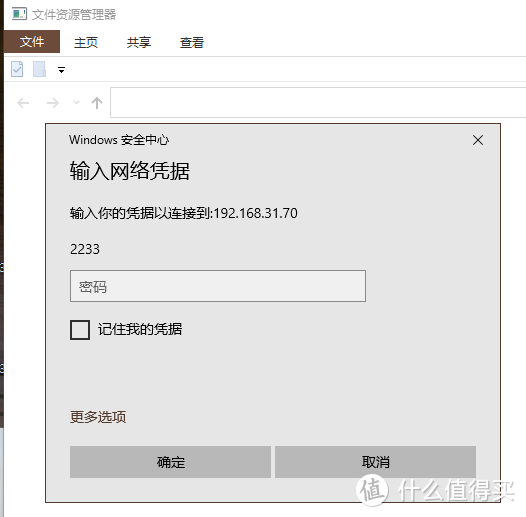
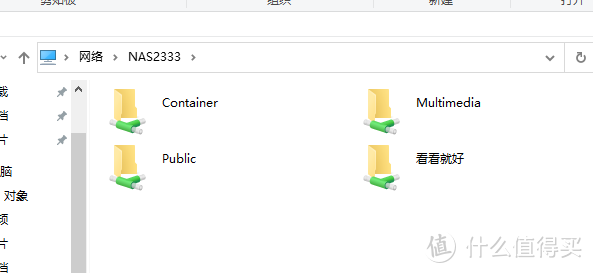
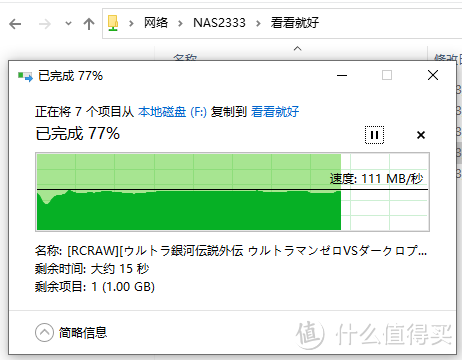
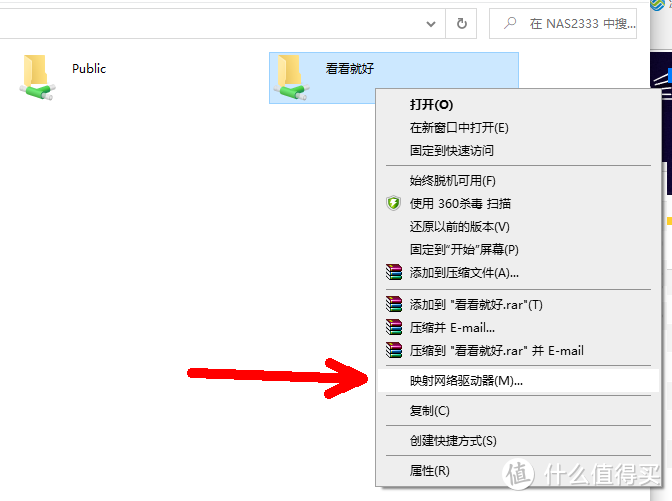
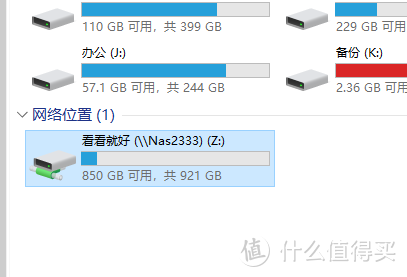
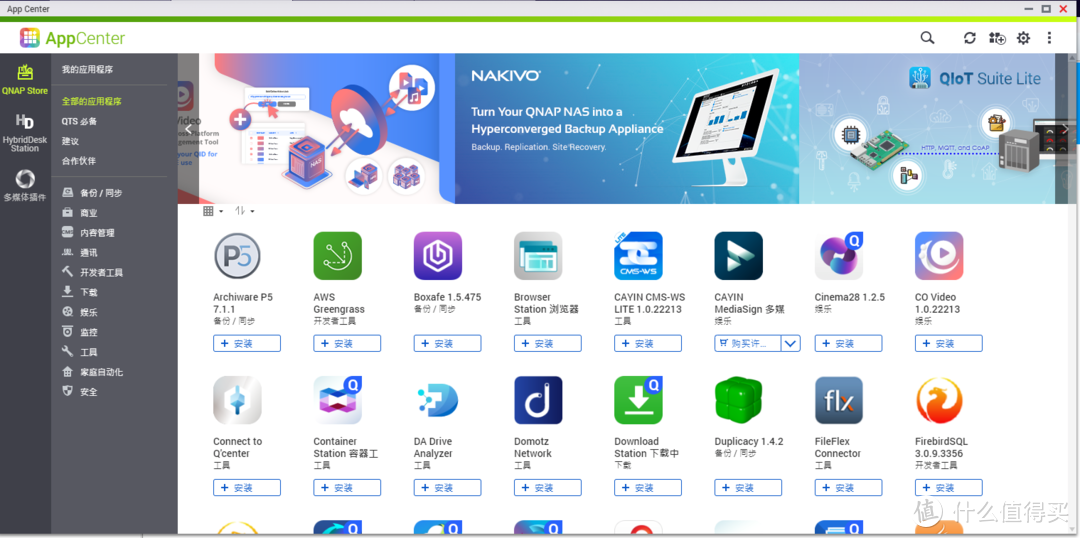
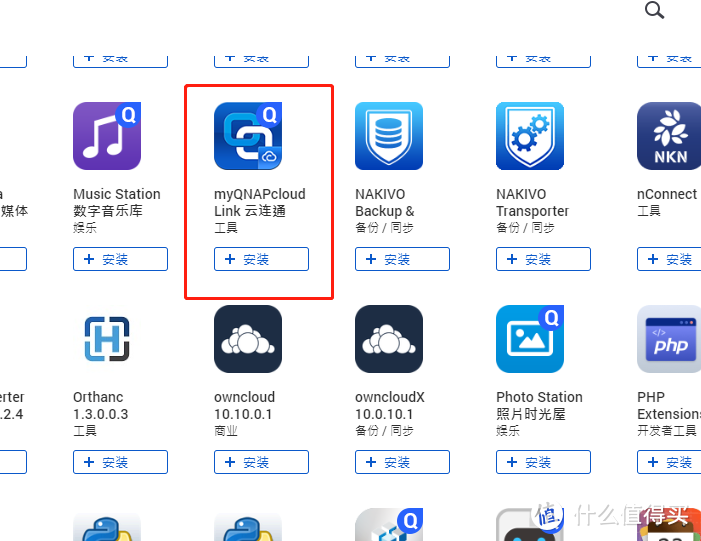
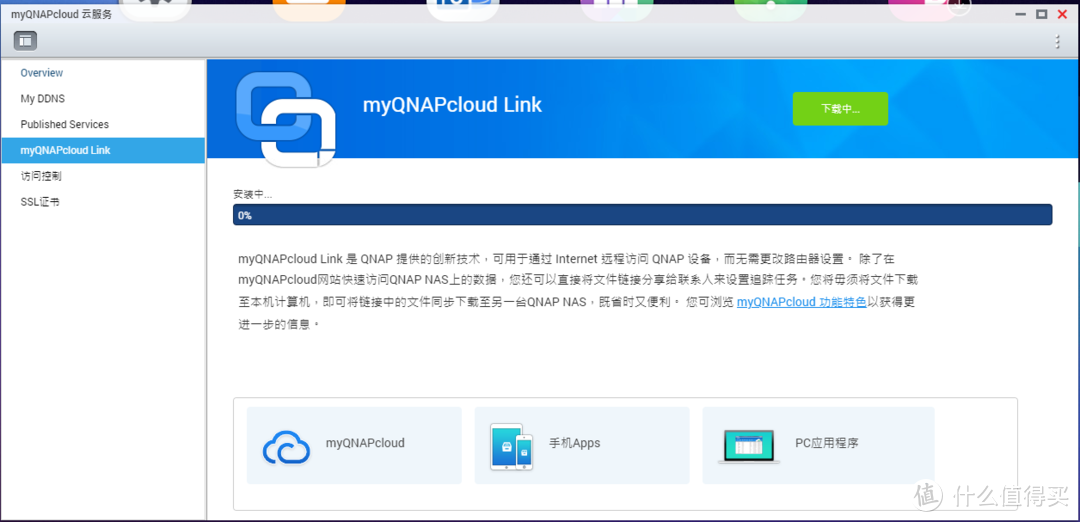
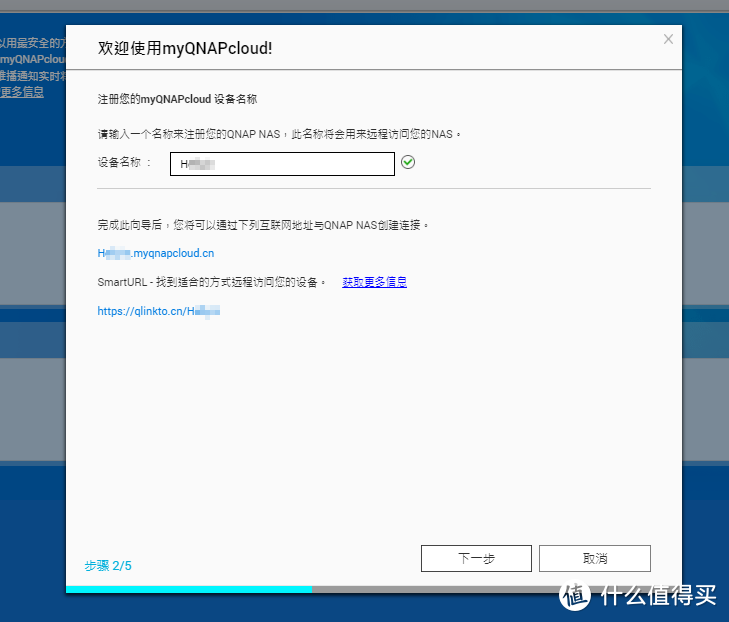
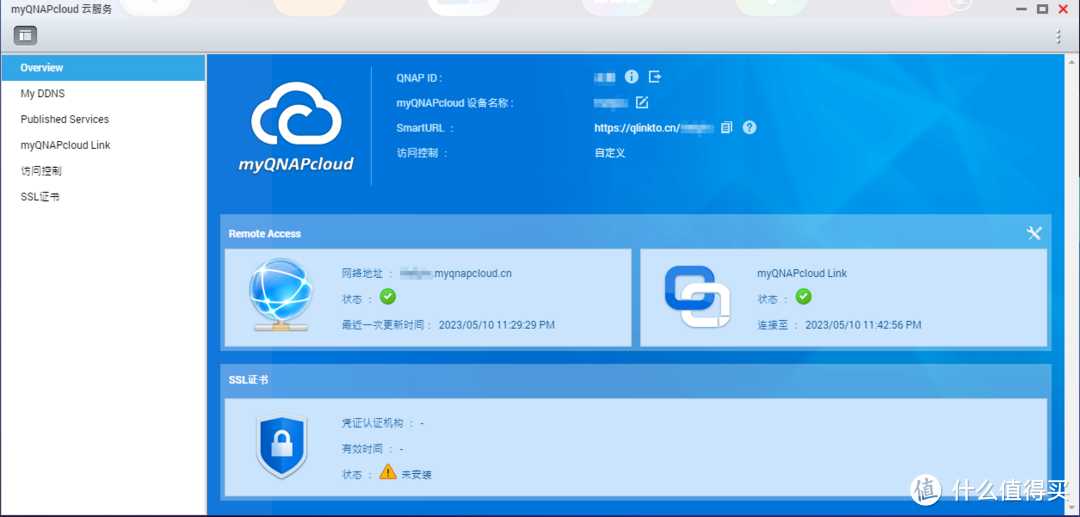
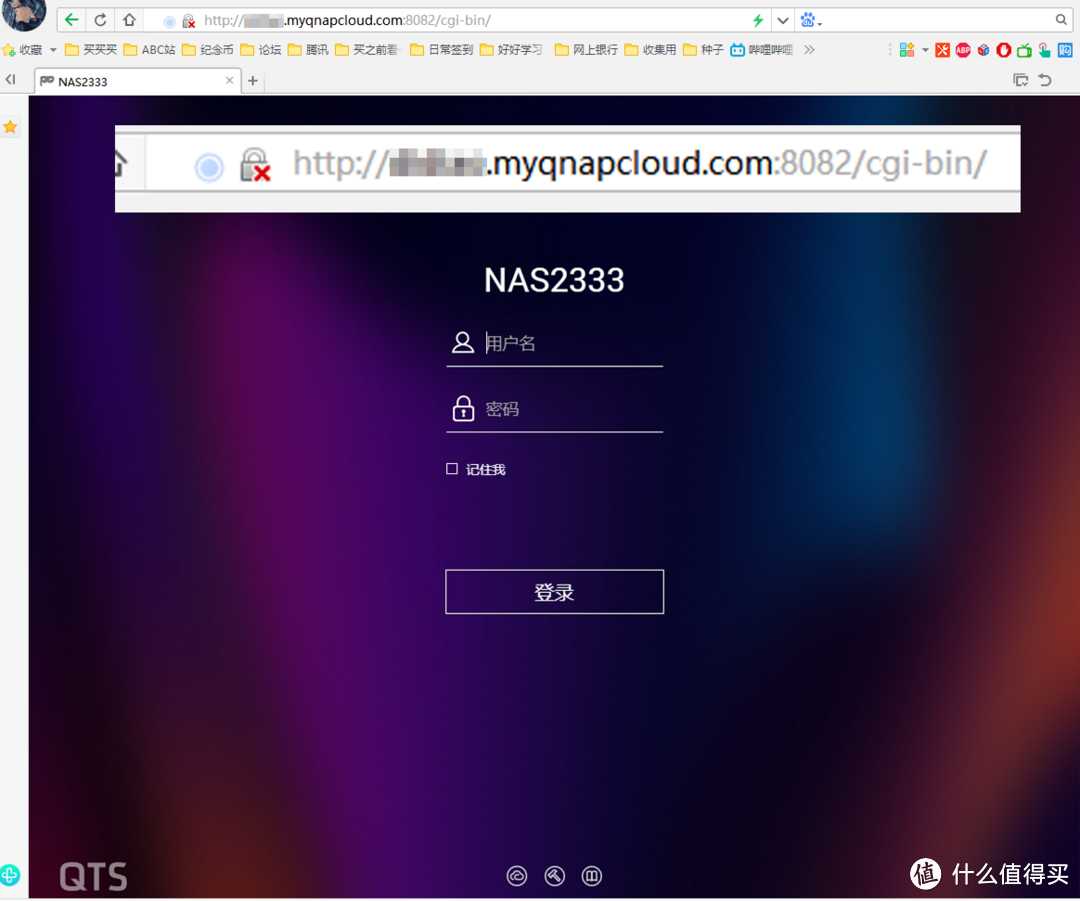
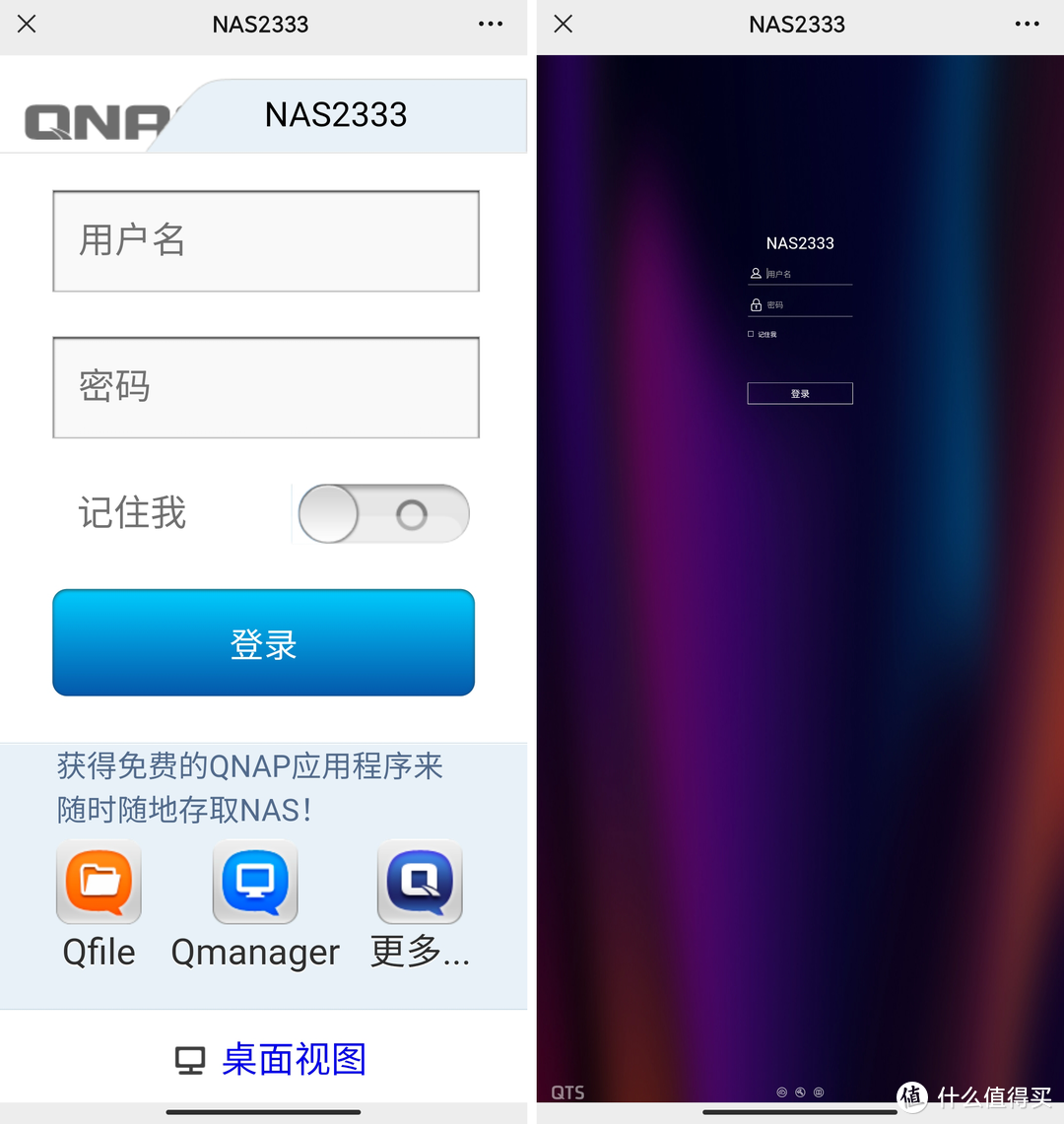
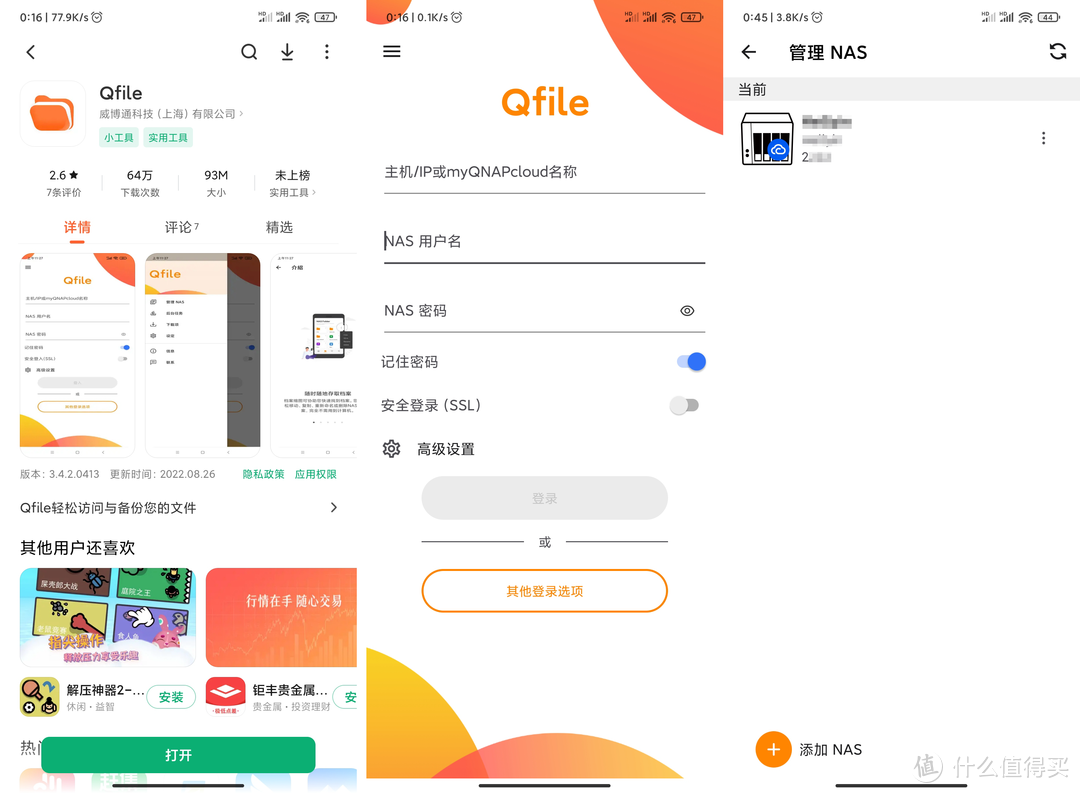
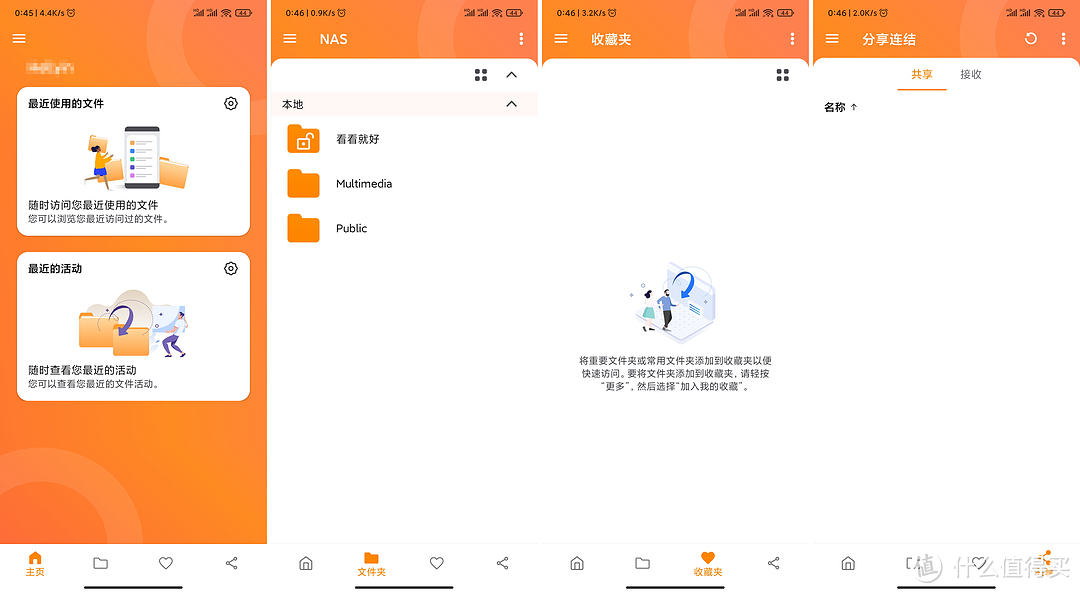
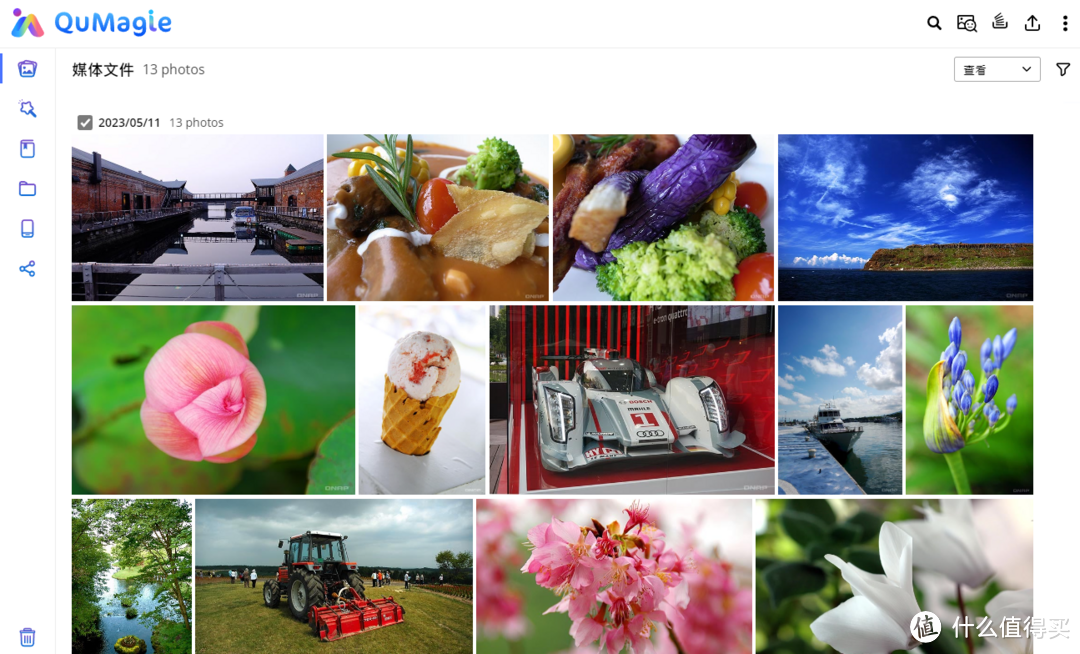
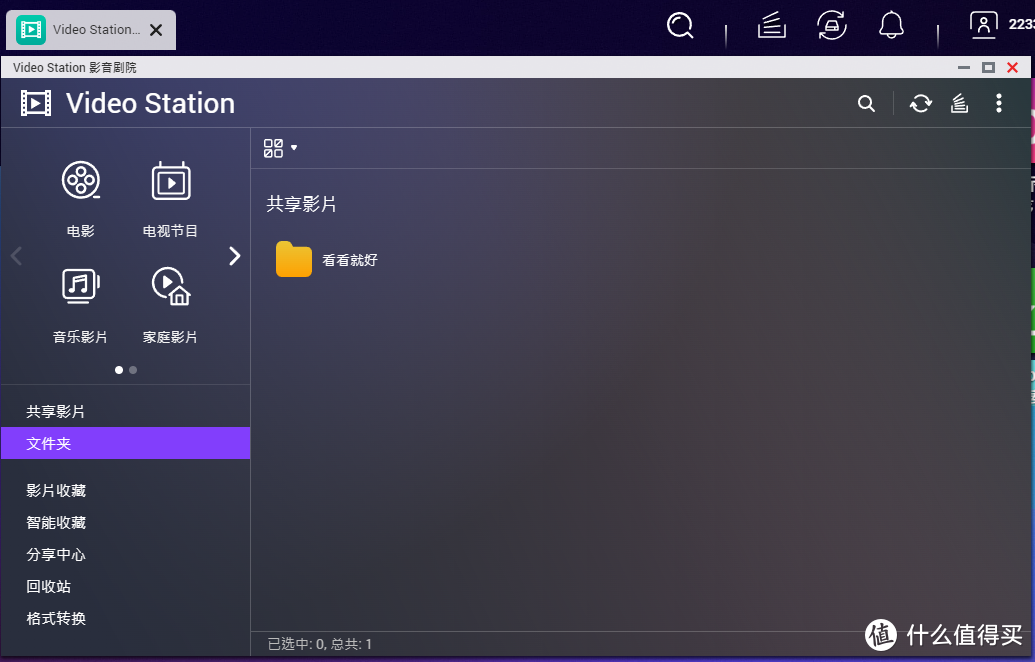
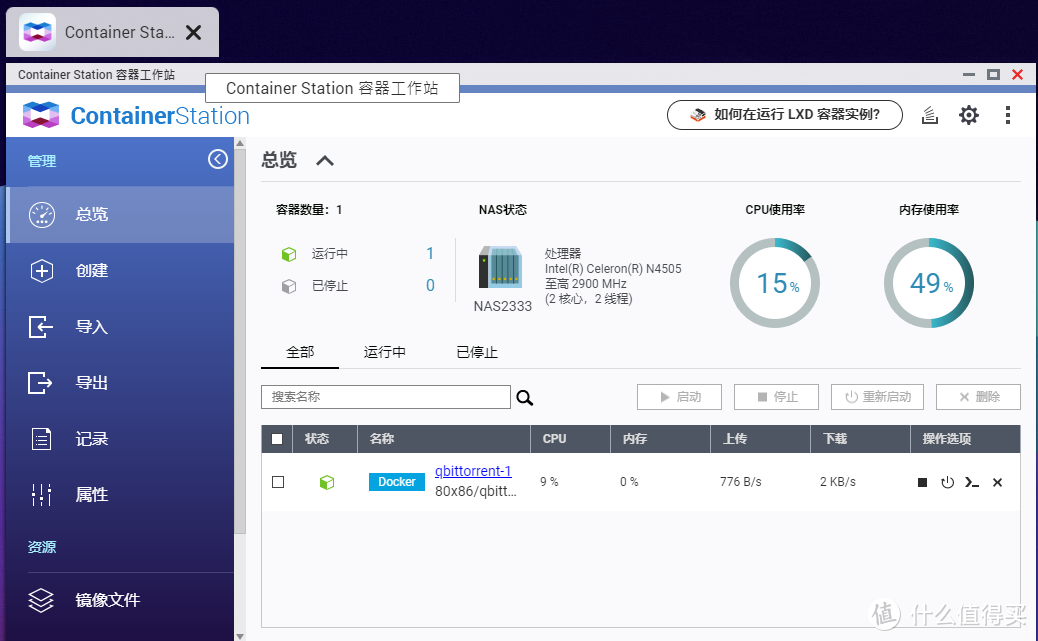
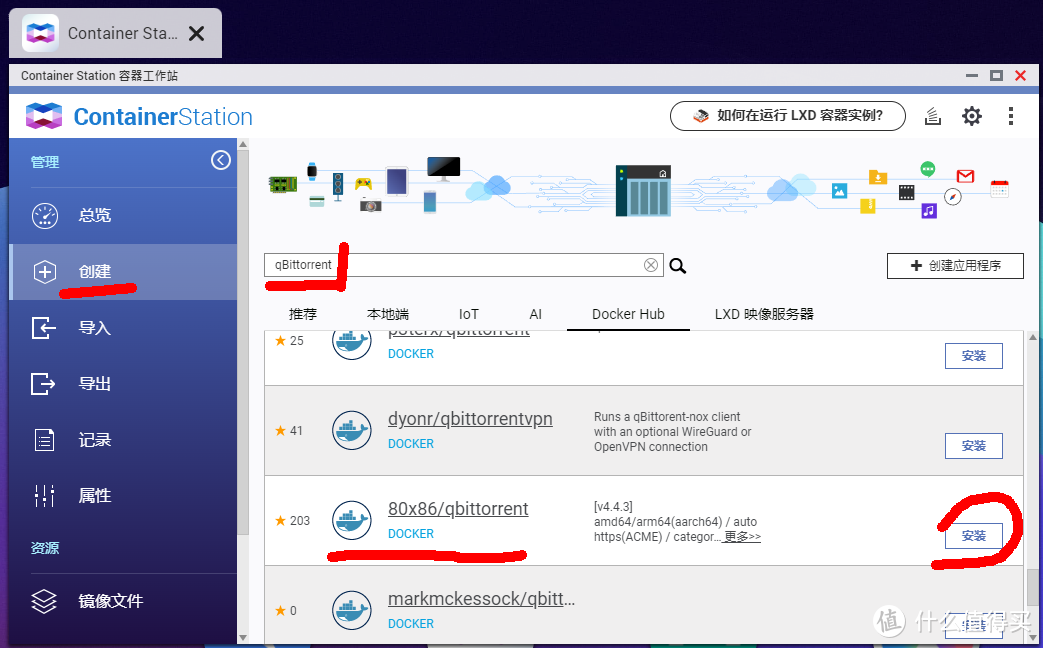
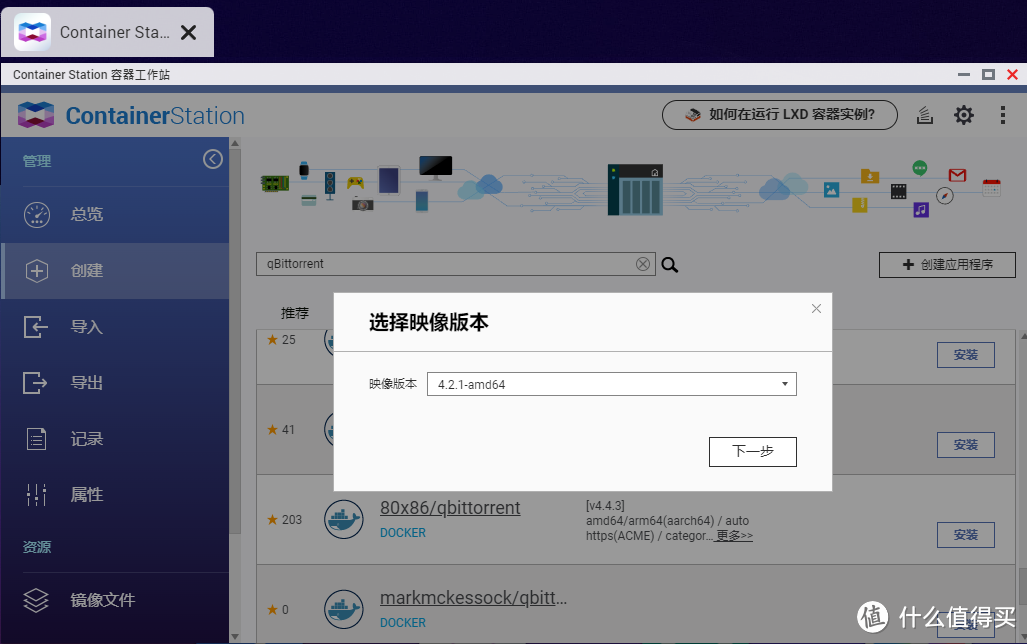
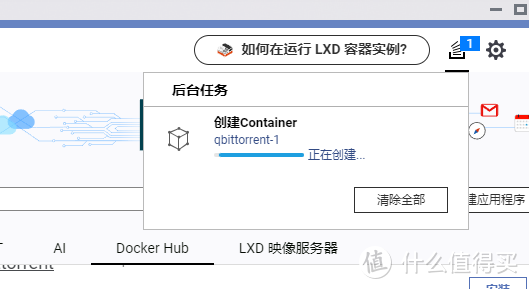
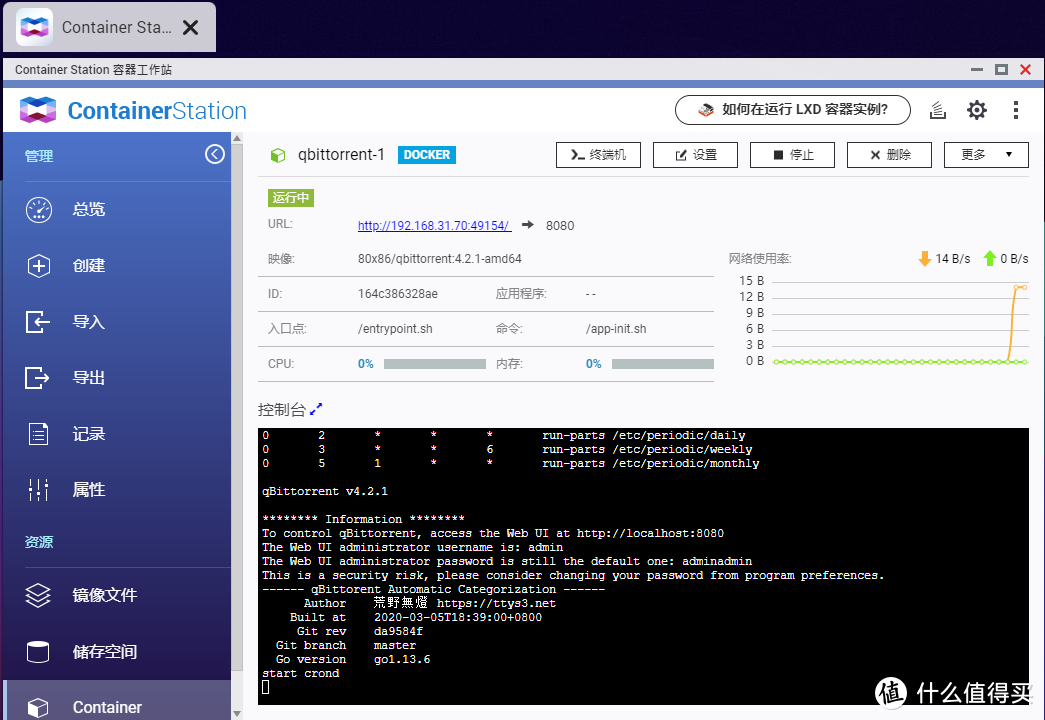
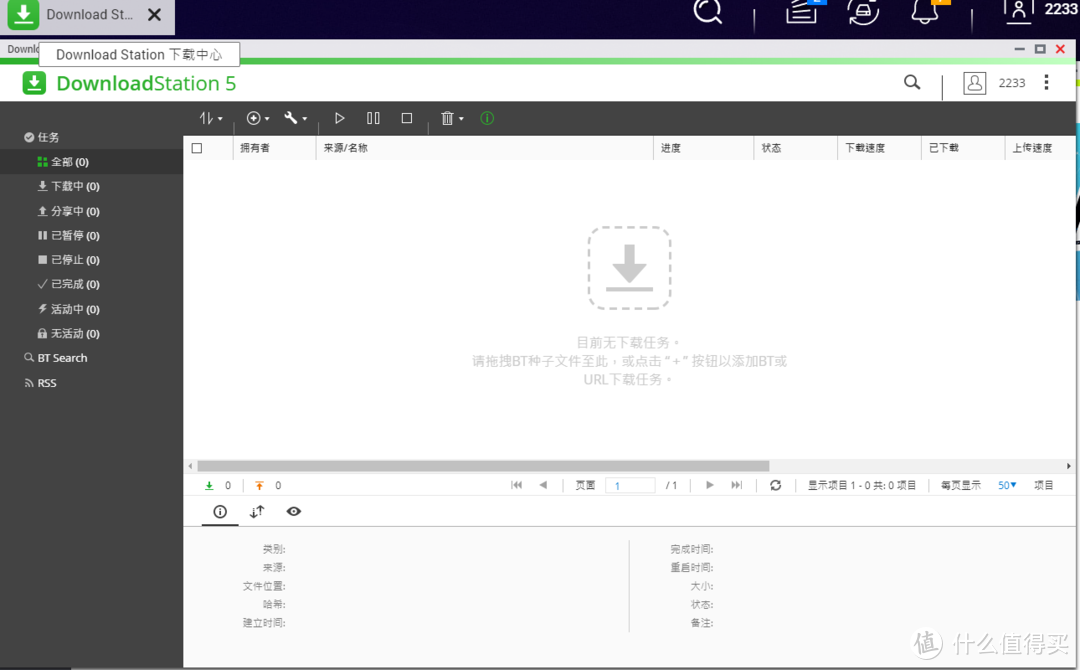
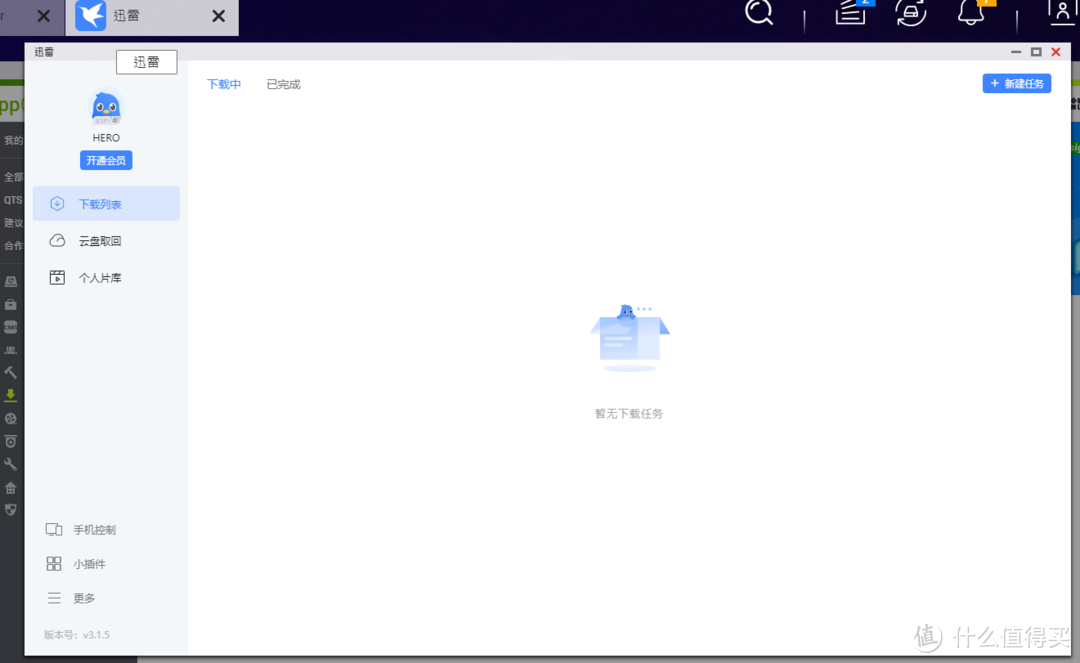




















































































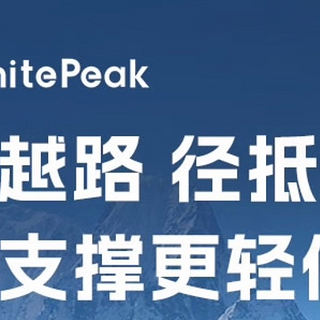







無動於衷
校验提示文案
小泽不是玛利亚o0
校验提示文案
啥都没有
校验提示文案
隐姓埋没
校验提示文案
mingyuenu
校验提示文案
曹家大姑凉
校验提示文案
羊羊杨bailey
校验提示文案
廿家二邪
校验提示文案
端木先生R
校验提示文案
fayesammiww
校验提示文案
chicca_ss
校验提示文案
yuxian0106
校验提示文案
得意试验室
校验提示文案
笨喵
校验提示文案
飞飞0825
校验提示文案
ilovekingki
校验提示文案
热爱生活的嗷大喵
校验提示文案
海绵菌
校验提示文案
Hey-Mengqian
校验提示文案
小树熊
校验提示文案
预约好运
校验提示文案
度娘家的飞行员
校验提示文案
灯少
校验提示文案
糖糖251
校验提示文案
弗老大
校验提示文案
mgmg2
校验提示文案
然然妈妈
校验提示文案
大硕小果果
校验提示文案
Mr_瓜
校验提示文案
BigBig王小北
校验提示文案
如风飞天虎
校验提示文案
疯爆银熊
校验提示文案
强哥视角
校验提示文案
橘生330
校验提示文案
潮玩情报官
校验提示文案
懒毛猫
校验提示文案
缘份233
校验提示文案
阿文菌
校验提示文案
手撕鲈鱼
校验提示文案
行者1985
校验提示文案